Page 1
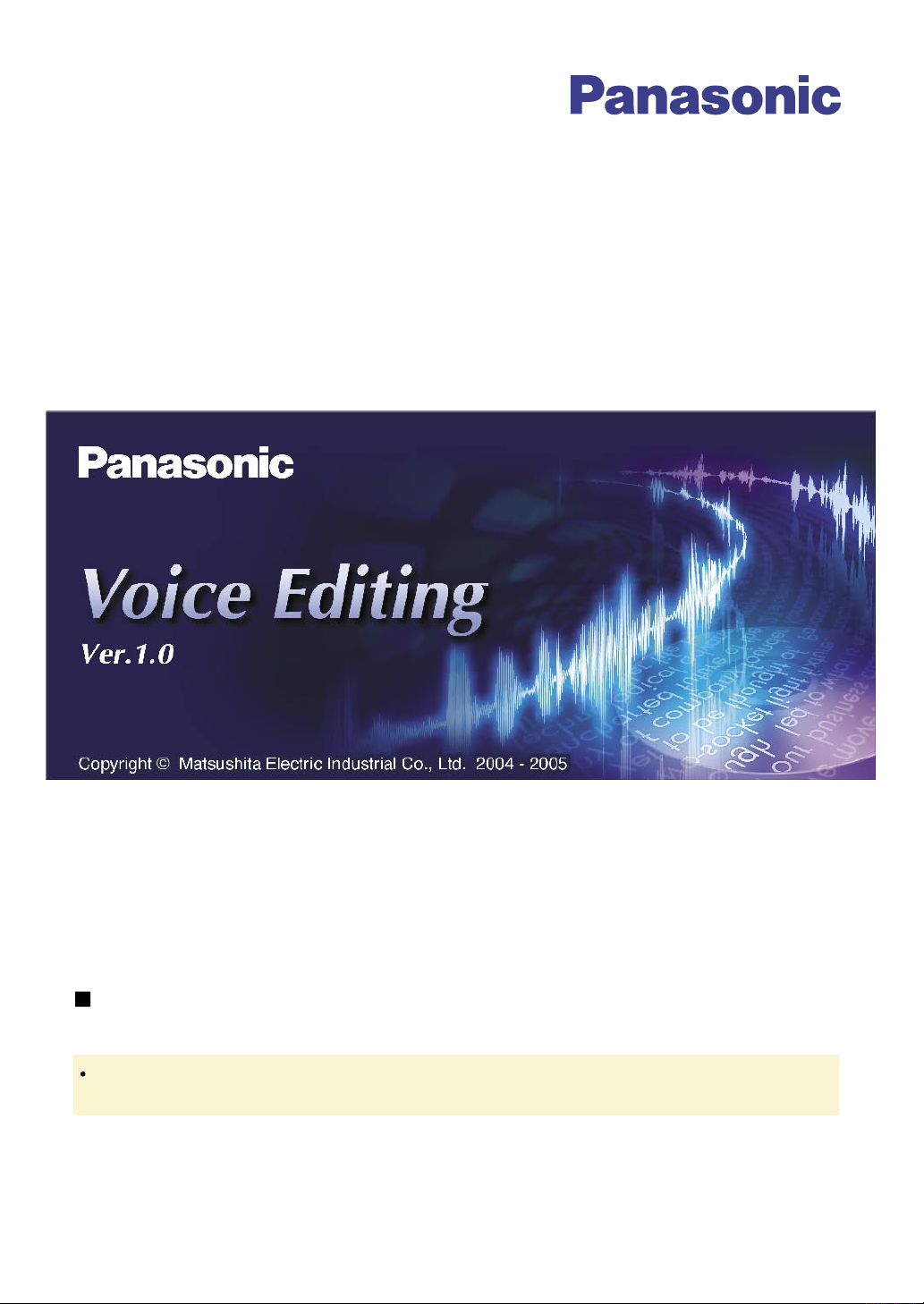
Voice Editing Ver.1.0
Professional Edition
Mobile Edition
取扱説明書
音声ファイル管理ソフト
MSC0110AD_J_YA
このたびはお買い上げいただき、まことにありがとうございました。
この取扱説明書と機器本体の取扱説明書をよくお読みのうえ、正しくお使いください。その
あと保存し、必要なときにお読みください。
Windows の基本操作やコンピューター、周辺機器の取り扱いについては、お使いの機器に付
属の取扱説明書をご覧ください。
Page 2
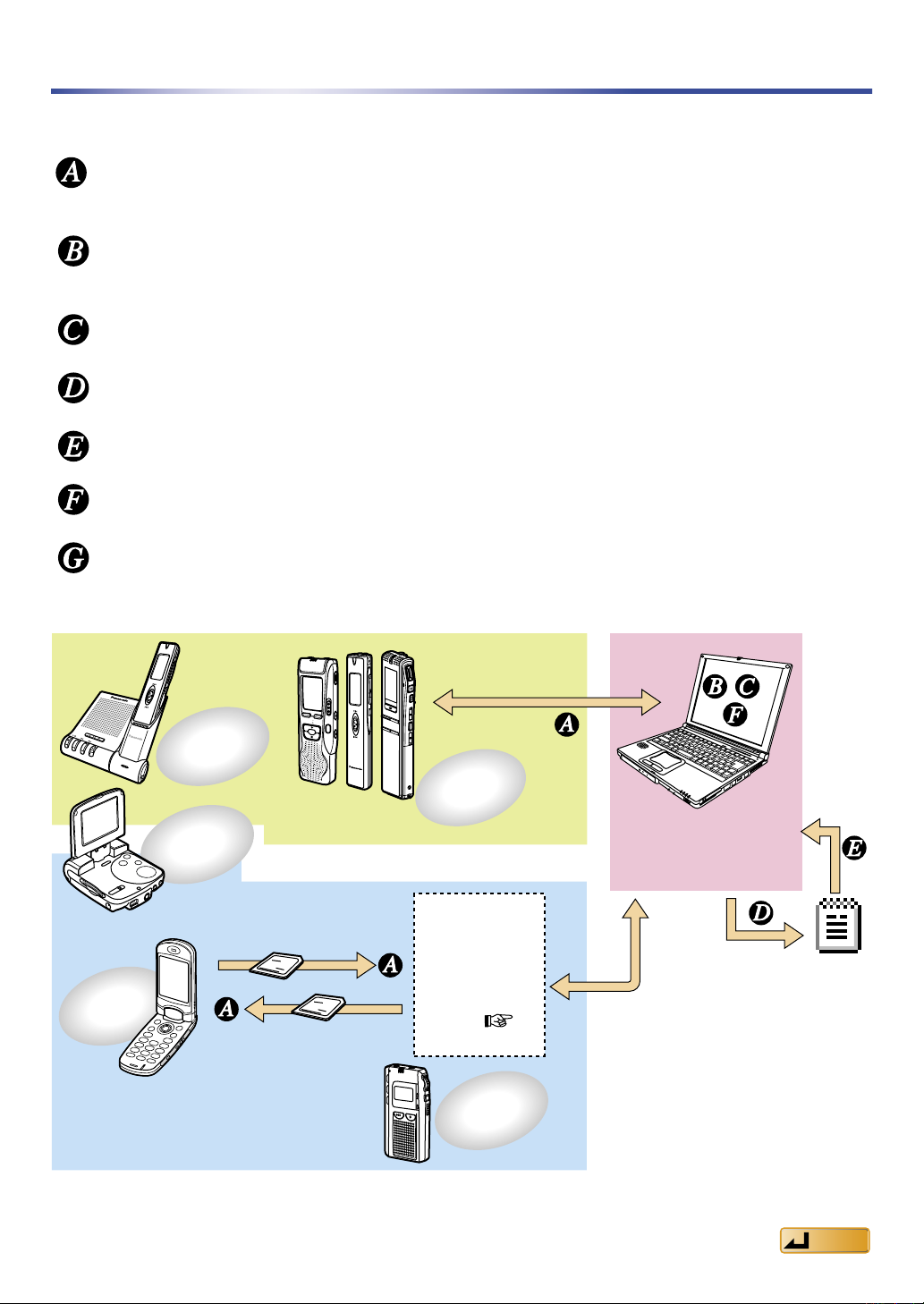
2
へくじも
こんなことができます
IC レコーダーや SD メモリーカードに記録した音声ファイルをパソコンに取り込み、音声ファイルの
管理、再生などを行うことができます。
転送する/保存する
音声ファイル単位、サブフォルダー単位で、ハードディスクなどに保存します。IC レコーダーや
SD メモリーカードなどに転送することもできます。
音声ファイルを編集する
パソコン上で順番を変えたり、削除したりできるほか、音声ファイルやサブフォルダーのタイト
ルの変更などができます。また、音声の波形を見ながらの編集もできます。
検索する
カレンダー機能を使って録音日時をもとに音声ファイルを検索することができます。
文字に変換する
音声を文字に変換することや、音声ファイルをテキスト文書に変換することができます。
文章を読み上げる
テキスト文書の読み上げや、テキスト文書を音声ファイルに変換することもできます。
録音する
さまざまな音源から再生される音の録音ができます。
CD 書き込み
Windows XP でお使いの場合、CD-R/RW にバックアップができます。
USB
USB ポート付
クレードルと
IC レコーダー
SD マルチ
カメラ
USB ケーブル
転送 / 保存
USB ポート付
IC レコーダー
音声ファイルを録音
取り込んだ
音声ファイルを
保存 / 編集 / 再生 / 検索
転送 / 保存
SD メモリーカー
ド 用 PC カ ー ド
アダプター
(USB リーダー
ライター)
(別売品 78
ページ)
SD メ モ リ ー
カードスロット
付きの IC
レコーダー
ミニ SD メモリーカード
や SD メモリーカード
を取り出す
ミニ SD メモリーカード
や SD メモリー
カードを戻す
携帯電話
※ 携帯電話がボイスレコーダー機能を内
蔵しており、かつ SD 機能に対応して
いる必要があります。
テキスト
から音声
ファイル
に変換
テキスト
データに
変換
※ Voice Editing は、Voice Studio/SD Voice Editor/Voice Editor 2/Voice Editor 3 の上位バージョンです。
※ ミニ SD カードを USB リーダーラ
イターや SD メモリーカードスロッ
トに差し込むときは、ミニ SD カー
ドアダプターが必要です。
Page 3
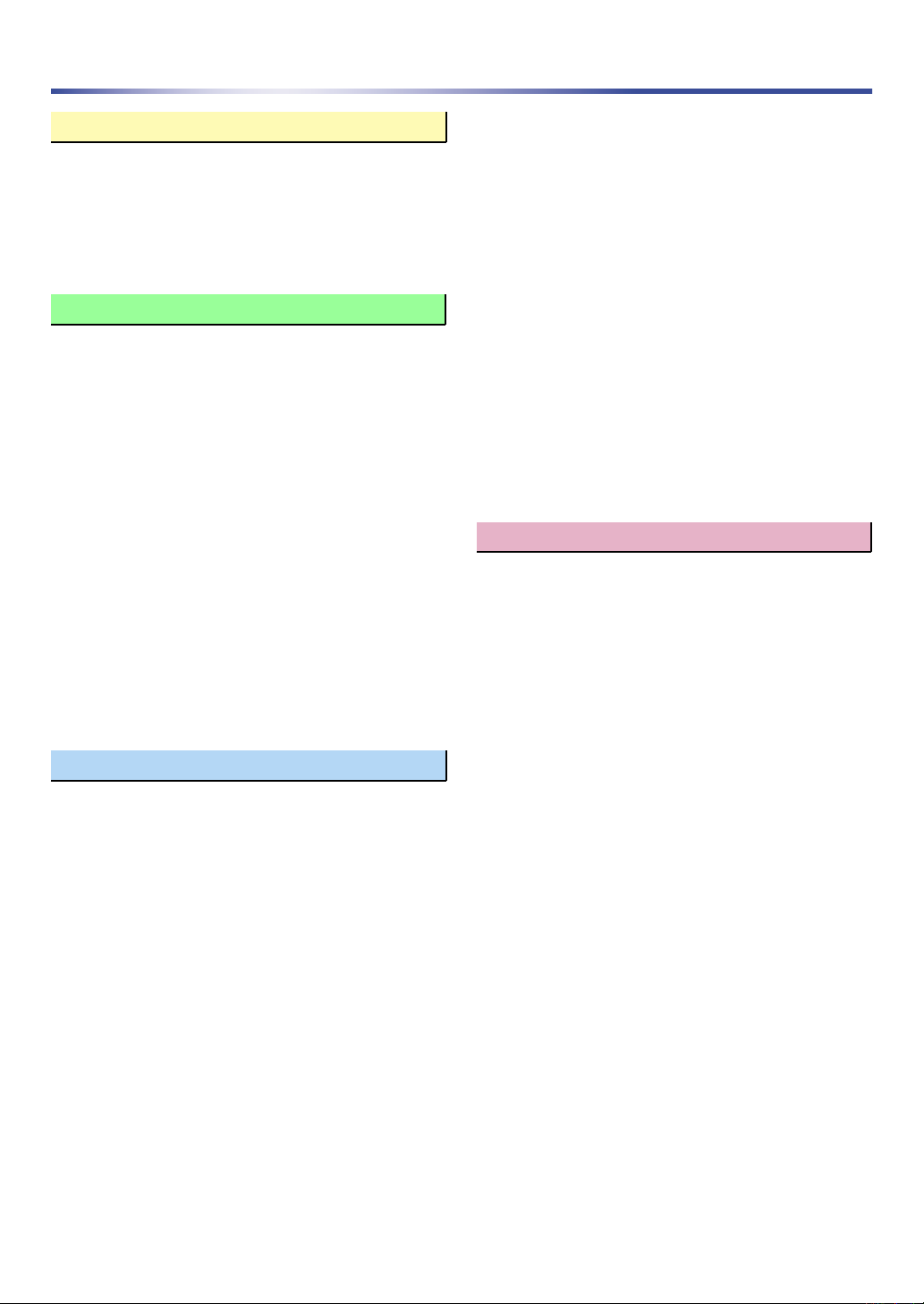
3
もくじ
お使いになる前に
こんなことができます‥‥‥‥‥‥‥‥‥‥‥ 2
必要なシステム構成‥‥‥‥‥‥‥‥‥‥‥‥ 4
扱える音声ファイルの形式‥‥‥‥‥‥‥‥‥ 6
起動と終了‥‥‥‥‥‥‥‥‥‥‥‥‥‥‥‥ 8
・起動する ‥‥‥‥‥‥‥‥‥‥‥‥‥‥‥‥ 8
・終了する ‥‥‥‥‥‥‥‥‥‥‥‥‥‥‥‥ 9
転送(保存)する‥‥‥‥‥‥‥‥‥‥‥‥ 10
・パソコンへの転送(保存) ‥‥‥‥‥‥‥‥‥ 10
・IC レコーダーなどへの転送(保存) ‥‥‥‥ 13
再生する‥‥‥‥‥‥‥‥‥‥‥‥‥‥‥‥ 14
・
1 つの音声ファイルの繰り返し再生(リピート)
‥17
・指定した 2 点間の繰り返し再生 ‥‥‥‥‥‥ 18
・インデックス機能 ‥‥‥‥‥‥‥‥‥‥‥‥19
・再生スピードの調整 ‥‥‥‥‥‥‥‥‥‥‥20
変換する‥‥‥‥‥‥‥‥‥‥‥‥‥‥‥‥ 21
・VM1 → WAVE 形式に変換 ‥‥‥‥‥‥‥‥‥21
・WAVE → VM1 形式に変換 ‥‥‥‥‥‥‥‥‥ 23
カレンダー機能で検索する‥‥‥‥‥‥‥‥ 25
すぐ使う
さらに使いこなす
音声ファイルを編集する‥‥‥‥‥‥‥‥‥ 26
・音声ファイルの結合 ‥‥‥‥‥‥‥‥‥‥‥27
・音声ファイルの分割 ‥‥‥‥‥‥‥‥‥‥‥28
・コピー/貼り付け ‥‥‥‥‥‥‥‥‥‥‥‥28
・音声ファイルの削除 ‥‥‥‥‥‥‥‥‥‥‥29
・音声ファイルのロック ‥‥‥‥‥‥‥‥‥‥29
・音声ファイルのソート ‥‥‥‥‥‥‥‥‥‥30
音声波形で編集する‥‥‥‥‥‥‥‥‥‥‥ 31
・音声波形の切り取り / コピー / 貼り付け ‥‥‥ 33
・音声レベルの変更 ‥‥‥‥‥‥‥‥‥‥‥‥34
・音声波形の保存 ‥‥‥‥‥‥‥‥‥‥‥‥‥34
タイトルを編集する‥‥‥‥‥‥‥‥‥‥‥ 35
・タイトルの表示 ‥‥‥‥‥‥‥‥‥‥‥‥‥35
・
音声ファイルやサブフォルダーのタイトルの変更
‥ 36
・タイトルを自動的に設定する ‥‥‥‥‥‥‥37
・録音日時を変更する ‥‥‥‥‥‥‥‥‥‥‥39
E メールに音声ファイルを添付する ‥‥‥‥ 40
スキン(小画面)を使う‥‥‥‥‥‥‥‥‥ 42
表示設定‥‥‥‥‥‥‥‥‥‥‥‥‥‥‥‥ 61
・画面の幅を変更する ‥‥‥‥‥‥‥‥‥‥‥61
・表示項目設定 ‥‥‥‥‥‥‥‥‥‥‥‥‥‥61
・表示言語を切り替える ‥‥‥‥‥‥‥‥‥‥62
使用機器の選択‥‥‥‥‥‥‥‥‥‥‥‥‥ 63
オプションの設定‥‥‥‥‥‥‥‥‥‥‥‥ 64
オートアップデート‥‥‥‥‥‥‥‥‥‥‥ 64
SD_VOICE フォルダーと音声ファイル ‥‥ 65
音声ファイルのバックアップ ‥‥‥‥‥‥ 66
・Windows XP をお使いの場合 ‥‥‥‥‥‥‥ 66
・Windows 98SE/Me/2000 をお使いの場合 ‥‥68
IC レコーダーの初期化 ‥‥‥‥‥‥‥‥‥ 71
アンインストールする ‥‥‥‥‥‥‥‥‥ 72
Q & A(よくあるご質問) ‥‥‥‥‥‥‥‥ 73
故障かな !? と思ったら ‥‥‥‥‥‥‥‥‥ 77
本ソフトウェアに関するお問い合わせ先‥‥ 78
付録‥‥‥‥‥‥‥‥‥‥‥‥‥‥‥‥‥‥ 79
必要なときに
ドライブ・フォルダーを使う‥‥‥‥‥‥‥ 43
・仮想ドライブの作成 ‥‥‥‥‥‥‥‥‥‥‥43
・新しいサブフォルダーの作成/削除 ‥‥‥‥44
音声を文字に変換する(音声認識) ‥‥‥‥ 45
・トレーニング . ‥‥‥‥‥‥‥‥‥‥‥‥‥‥ 45
・文字に変換する ‥‥‥‥‥‥‥‥‥‥‥‥‥48
・単語を登録する ‥‥‥‥‥‥‥‥‥‥‥‥‥51
文字を音声に変換する(音声合成) ‥‥‥‥ 52
・文章を読み上げる ‥‥‥‥‥‥‥‥‥‥‥‥52
・
インターネットのホームページの内容を読み上げる
‥53
・文章を音声ファイルに変換する ‥‥‥‥‥‥54
・複数の文書を音声ファイルに変換する ‥‥‥55
外国語を学習する(音声合成) ‥‥‥‥‥‥ 57
録音する‥‥‥‥‥‥‥‥‥‥‥‥‥‥‥‥ 59
Page 4
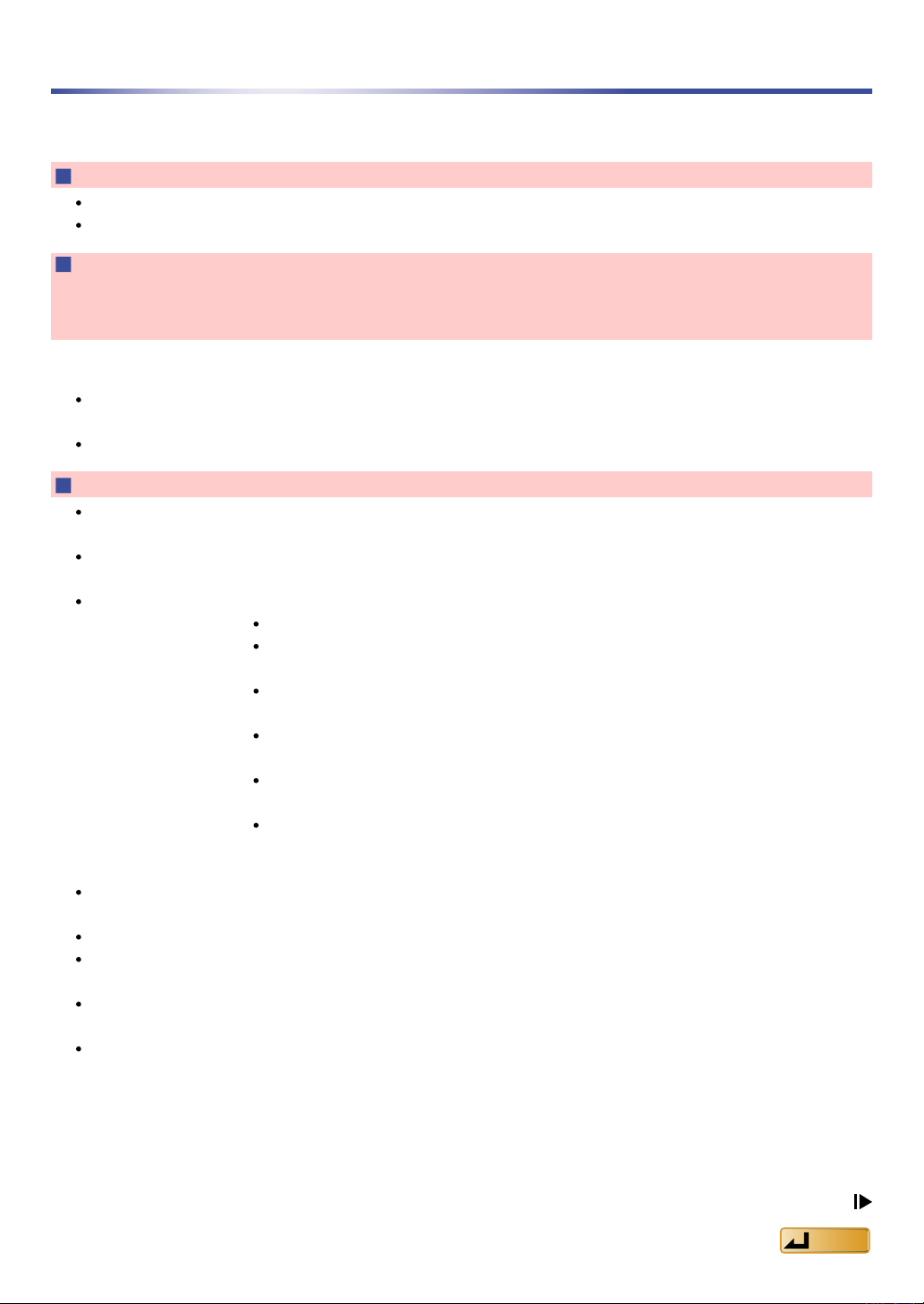
4
へくじも
次ページへ続く
Voice Editing Ver. 1.0 Professional Edition/Mobile Edition をお使いいただくためには、以下のような性
能を満たしたパソコンが必要です。
対応パソコン :
下記対応の OS がプリインストールされた IBM PC/AT またはその互換機
NEC PC- 98 シリーズとその互換機では動作保証しません。
Macintosh には対応していません。
OS : Microsoft® Windows® 98 Second Edition(以降、「Windows® 98SE」と記載します。)
Microsoft® Windows® Millennium Edition (以降、「Windows® Me」と記載します。)
Microsoft® Windows® 2000 Professional ※ (以降、「Windows® 2000」と記載します。)
Microsoft® Windows® XP Home Edition/Professional ※ (以降、「Windows® XP」と記載します。)
※
Windows® 2000、Windows® XP では、管理者の権限を持つユーザー(Administrator)で使用でき
ます。マルチユーザーには対応していません。
Windows® 3.1、Windows® 95、Windows® 98 (Windows® 98SE を除く)および Windows NT®には
対応していません。
OS のアップグレード環境での動作は保証しません。
ハードウェア
CPU : Windows® 98 SE 、Windows® Me : Intel® Pentium® II 333 MHz 以上
Windows® 2000 、Windows® XP : Intel® Pentium® III 500 MHz 以上
RAM : Windows® 98 SE 、Windows® Me : 128 MB 以上
Windows® 2000 、Windows® XP : 256 MB 以上
ハードディスク : 100 MB 以上の空き容量
Windows® のバージョンや音声ファイルにより、別途空き容量が必要です。
Acrobat® Reader®(付属)をインストールする場合、別途約 25 MBの空き
容量が必要です。
DirectX® 9.0c(付属)をインストールする場合、別途約 50 MB の空き容量が必
要です。
音声認識エンジン(付属)をインストールする場合、1言語につき、別途
約 45MB ~ 60MB の空き容量が必要です。
音声合成エンジン(付属)をインストールする場合、1言語につき、別途
約 40MB ~ 100MB の空き容量が必要です。
音声波形表示機能、音声認識機能、音声合成機能、サウンドレコーダー機能、
CD-R 書き込み機能 (Windows® XP のみ)を使用する場合、一時領域として
別途空き容量が必要です。
ドライブ : CD-ROM ドライブ(インストールに必要)
CD-R/RW ドライブ(Windows® XP で、CD-R 書き込み機能を使用する場合に必要)
サウンド : Windows 互換サウンドデバイス
ディスプレイ : High Color (16 bit)以上 デスクトップ領域 800 × 600 以上(1024 × 768
以上を推奨)
インターフェース: USB ポート(USB ハブおよび USB 延長ケーブルで接続した場合は、動作を
保証しません)
その他 :マウスまたはマウスと同等のポインティングデバイス
必要なシステム構成
Page 5
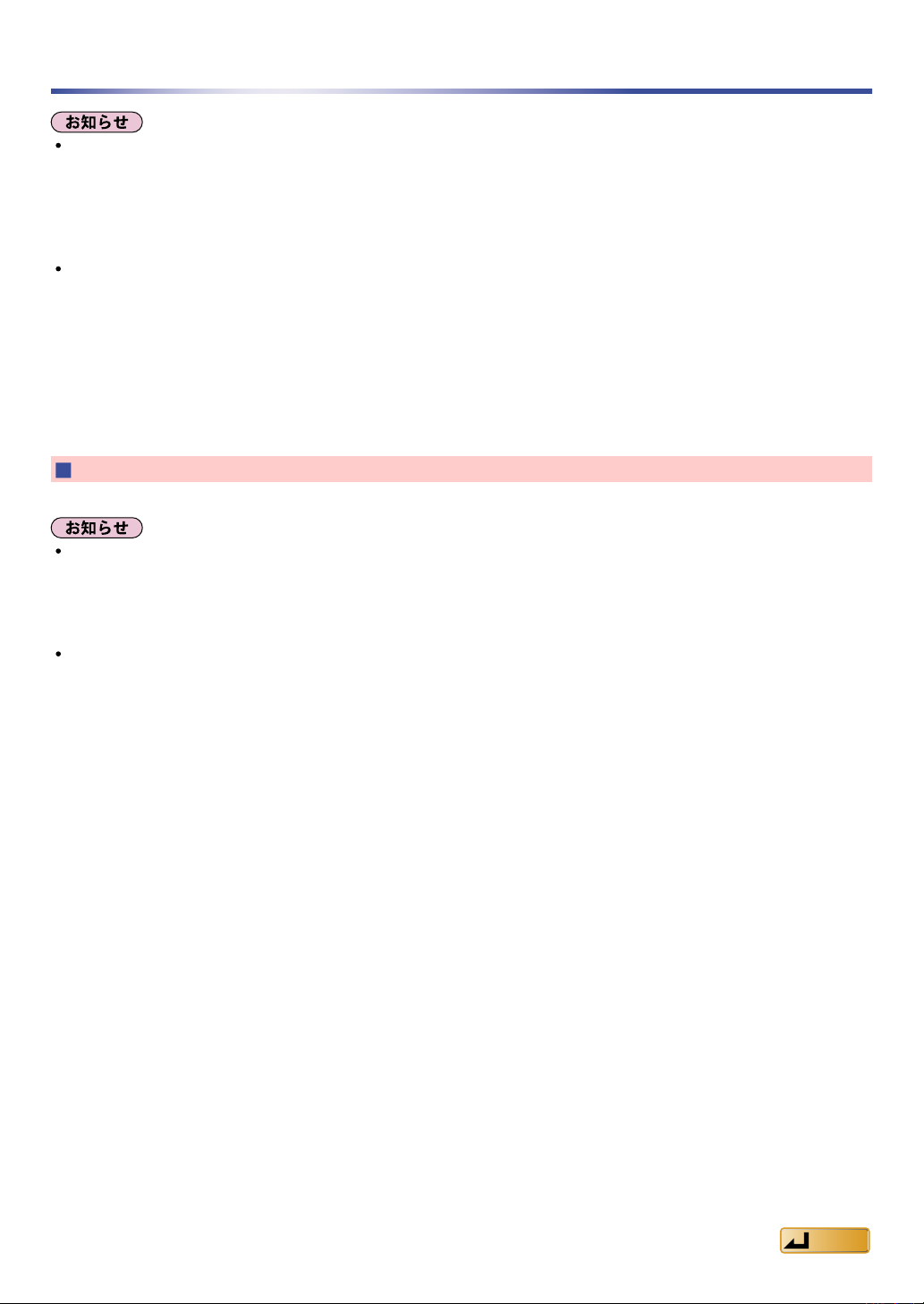
5
へくじも
必要なシステム構成
ハードウェアの環境について、以下のご注意があります。
- マルチ CPU 環境 には対応していません。
- マルチブート環境 には対応していません。
- 64 ビットパソコンでの動作は保証していません。
- 推奨環境のすべてのパソコンについて動作を保証するものではありません。
- お客様が自作されたパソコンについては動作保証いたしません。
音声認識エンジン、音声合成エンジンについて、以下のご注意があります。
- 音声認識エンジン、音声合成エンジンは、OS がインストールされているドライブ(通常は C ドライブ)にイ
ンストールされます。
- 音声認識エンジン、音声合成エンジンを動作させるには、OS がそのエンジンの言語をサポートしている必要
があります。
- 日本語の音声認識エンジンは、日本語 OS のみで使用できます。
- 中国語の音声認識エンジンは、中国語 OS のみで使用できます。
必要なソフトウェア
DirectX® 8.1 以降/ Internet Explorer 5.5 以降
Voice Editing Ver. 1.0 と下記のシステムを同じパソコンにインストールしてご使用になることはできません。
あらかじめアンインストールしてから Voice Editing Ver. 1.0 をインストールしてください。
- Voice Editor 3 - Voice Editor 2 - Voice Editor 2 for H"
- Voice Studio Ver.2.0 - Voice Studio Ver.1.0
- SD Voice Editor Ver. 1. x
以前のバージョンで作成した音声ファイルは、アンインストールを行っても削除されませんので引き続き使え
ます。ただし、安全の為にバックアップを取っておくことをお勧めします。
Page 6
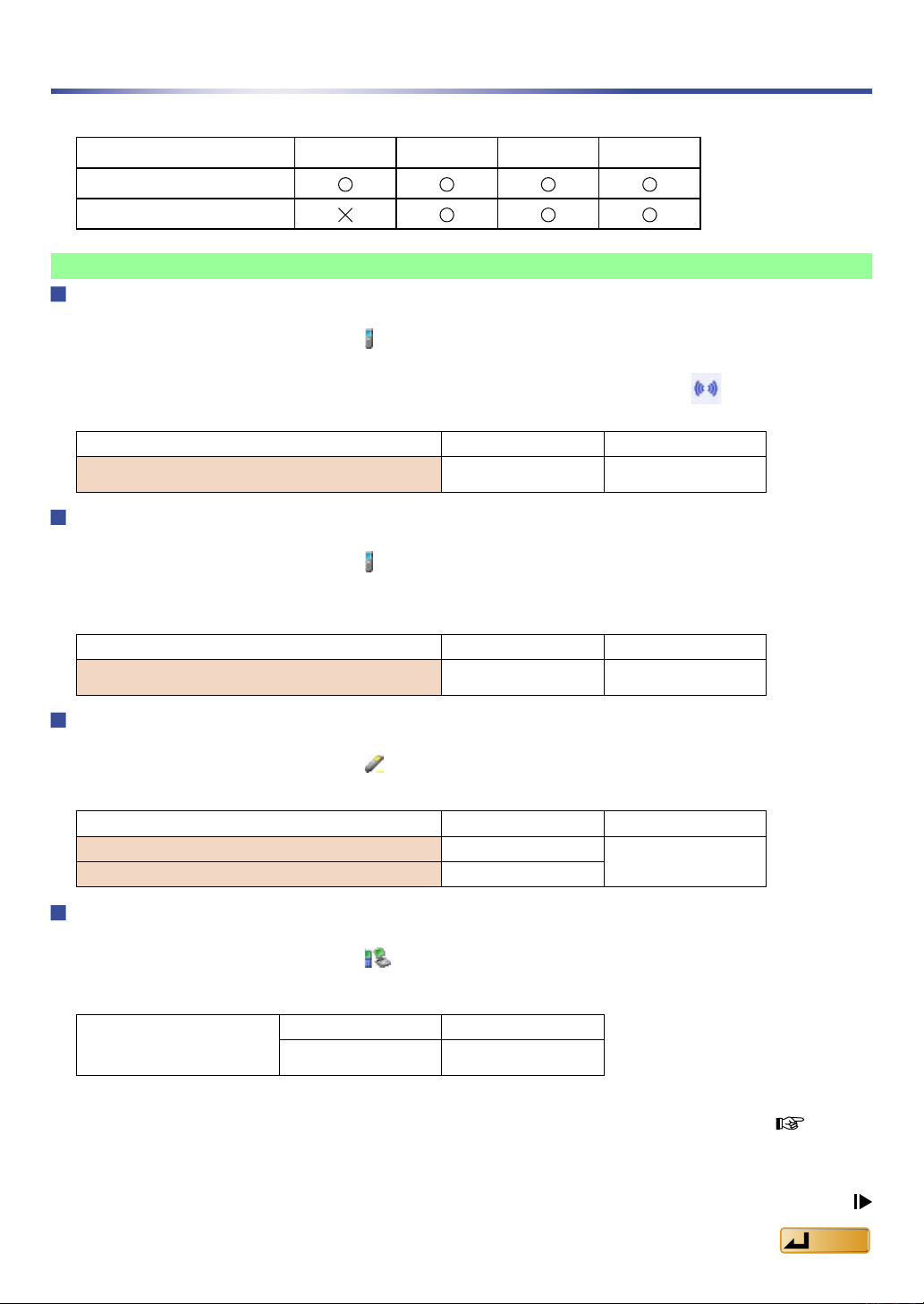
6
へくじも
次ページへ続く
VM1 形式ファイル
Panasonic IC レコーダー(RR-US530/630)で録音される音声データ
圧縮形式 :モノラル TRC
Voice Editing Ver.1.0 でのアイコン: (TRC コーデックマーク)
録音モード :HQ(ハイクオリティ)、FQ(ファインクオリティ)、SP(スタンダードプレイ)
※「メモ」フォルダー内の音声ファイルは「HQ」モードのみです。
Panasonic IC レコーダー(RR-XR320/330、RR-US007/009/520/620)で録音される音声データ
圧縮形式 :ADPCM2
Voice Editing Ver.1.0 でのアイコン: (IC レコーダーマーク)
録音モード :HQ(ハイクオリティ)、SP(スタンダードプレイ)、LP(ロングプレイ)
携帯電話、ビデオカメラで録音される音声データ
圧縮形式 :G.726
Voice Editing Ver.1.0 でのアイコン: (携帯電話/ビデオカメラマーク)
録音モード :SP(スタンダードプレイ)、LP(ロングプレイ)
※「LP」モードは、携帯電話のみです。
音声ファイルは 8 分 24 秒ごとに分割されて保存されます。8 分 24 秒を越える音声ファイルがある
場合は、1 フォルダーあたりの保存できるファイル数が 999 個より少なくなります。( 65 ペー
ジ「SD_VOICE フォルダーと音声ファイル」)
扱える音声ファイルの形式
モノラル TRC フォルダー数制限 ファイル数制限
メモリー内臓タイプ IC レコーダー 001 ~ 005(固定) 001 ~ 099
ADPCM2 フォルダー数制限 ファイル数制限
メモリー内蔵タイプ IC レコーダー 001 ~ 004(固定)
001 ~ 099
SD メモリーカード(IC レコーダーに装着時) 001 ~ 009
G.726
フォルダー数制限 ファイル数制限
001 ~ 999 001 ~ 999
Panasonic IC レコーダー(RR-US090/070/050)で録音される音声データ
圧縮形式 :ステレオ TRC/ モノラル TRC
Voice Editing Ver.1.0 でのアイコン: (TRC コーデックマーク)
録音モード :HQ(ハイクオリティ)、FQ(ファインクオリティ)、SP(スタンダードプレイ)
※ ス テレ オ録 音 し た 音 声 フ ァ イル には、「ス テレ オ 」 欄 に が 表 示 され ます。
「メモ」フォルダー内の音声ファイルは「HQ」モードのみです。
ステレオ TRC/ モノラル TRC フォルダー数制限 ファイル数制限
メモリー内臓タイプ IC レコーダー 001 ~ 005(固定) 001 ~ 099
Professional Edition と Mobile Edition で扱える音声ファイルには、以下の違いがあります。
TRC ADPCM2 G.726 WAVE
Professional Edition
Mobile Edition
Page 7
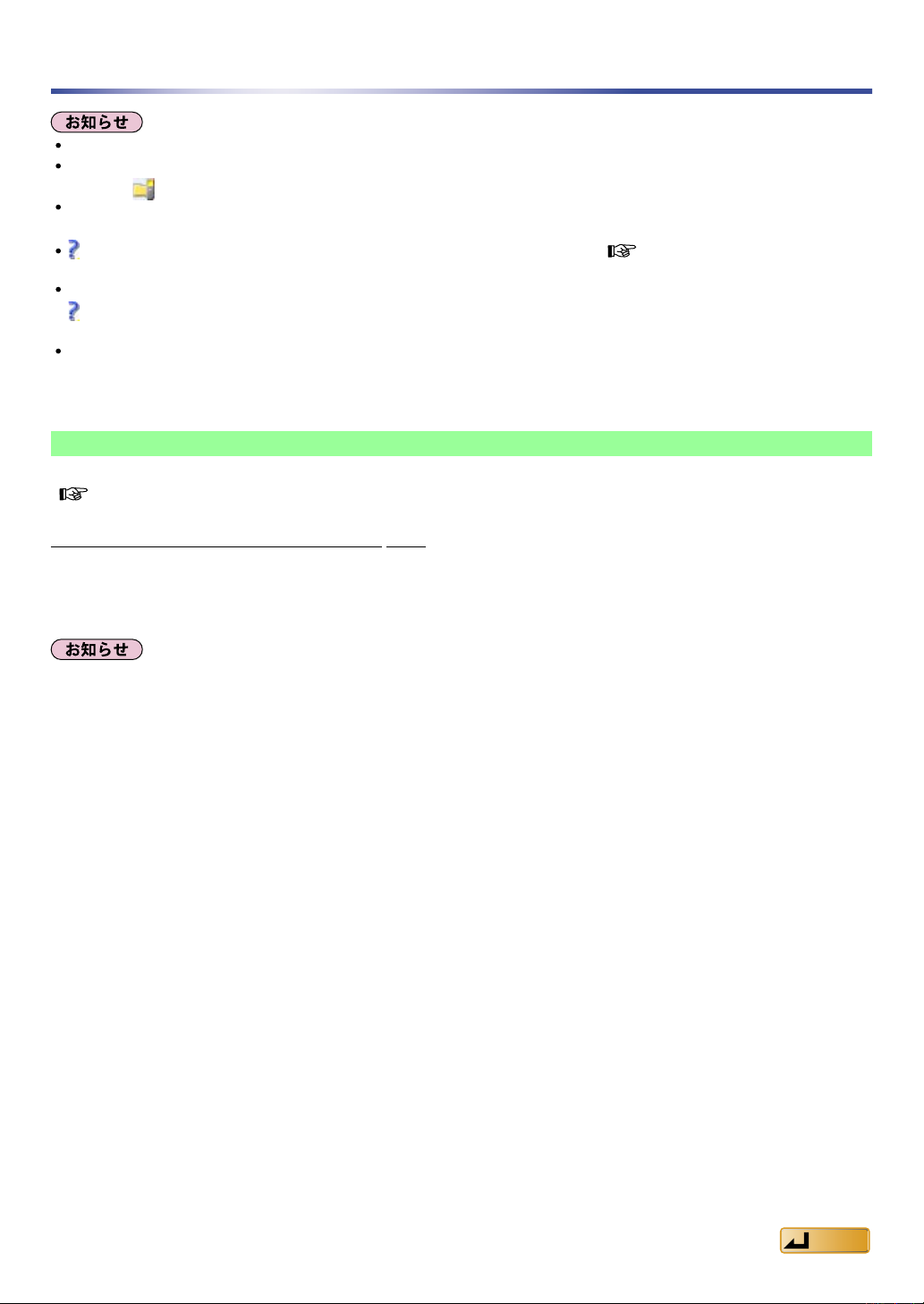
7
へくじも
扱える音声ファイルの形式
各音声ファイルの録音モードは音声ファイル一覧の「モード」欄に表示されます。
SD メモリーカードスロット付き IC レコーダーをお使いの場合、Voice Editing Ver.1.0 では、SD メモリーカー
ド上の、 (IC レコーダー)アイコンのフォルダーをご使用ください。
VM1 形式ファイルは音声データを圧縮しているため、WAVE データよりも少ない容量で保存することができま
す。
で示される音声ファイルは、保存、再生、編集など操作はできません。( 26 ページ「音声ファイルを編集
する」)
Voice Editing Ver.1.0 の「Moblie Edition」では、TRC 圧縮形式の音声ファイルは扱えません。
で表示されます。
また、ステレオ録音の VM1 形式ファイルには対応していません。
ハードディスク、リムーバブルディスクでのフォルダー数制限は 001 ~ 999、ファイル数制限は 001 ~ 999 です。
WAVE 形式ファイル
Voice Editing Ver.1.0 で「WAVE → VM1」または「VM1 → WAVE」に変換することができます。
( 23 ページ「変換する」)
「VM1 → WAVE」変換時の初期ファイル名は、
[番号]+[タイトル名]+[録音日時].WAV です。
ファイル名 拡張子
「WAVE → VM1」変換時の初期タイトル名は、WAVE 形式ファイルのファイル名です。
ステレオ録音の WAVE 形式ファイルも扱えます。
Page 8
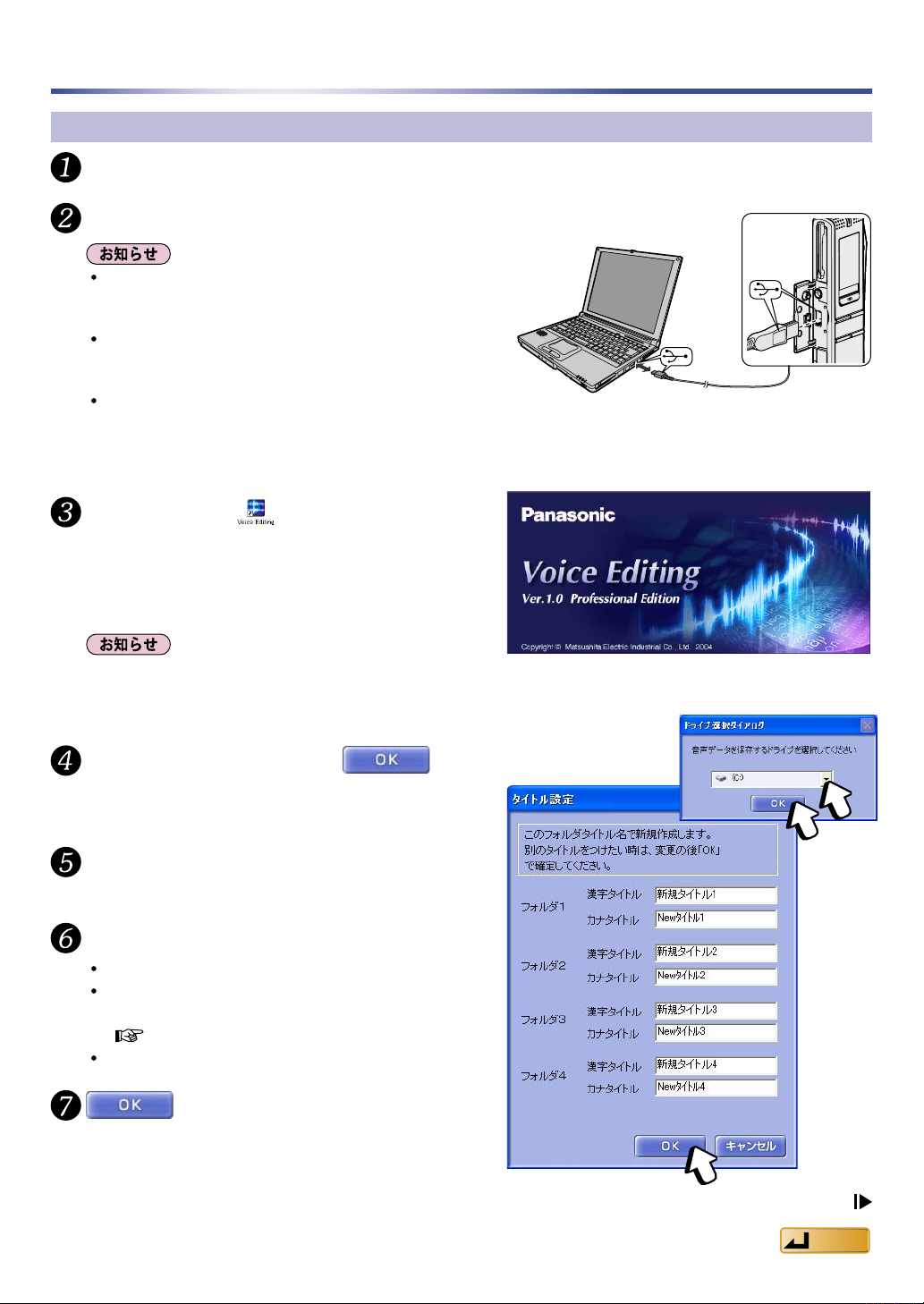
8
へくじも
次ページへ続く
起動する
Windows を起動する
IC レコーダーとパソコンを USB ケーブルで接続する
SD メモリーカードを使う場合は、USB リーダーラ
イターまたは PC カードアダプターに SD メモリー
カードを差し込み、パソコンと接続してください。
Voice Editing Ver.1.0 は、2 台以上の IC レコーダー
の同時使用に対応していません。2 台以上の IC レ
コーダーを同時に接続しないでください。
IC レ コ ー ダ ー や USB リー ダ ー ラ イタ ー は Voice
Editing ではドライブとして認識されます。IC レコー
ダーは Windows 上ではドライブとして認識されま
せん。
デスクトップの アイコンを
ダブルクリックする
USB ケーブル
<起動画面>
Voice Editing が起動し、初期画面が表示された
あと、〈ドライブ選択ダイアログ〉画面が表示さ
れます。
デスクトップにアイコンが表示されていない場合「ス
タート」メニューから[すべてのプログラム]→[Voice
Editing]→[Voice Editing]を順に選びます。
任意の ドライ ブを選 び、 をク
リックする
確認の画面が表示されます。
[はい]ボタンをクリックする
〈タイトル設定〉画面が表示されます。
サブフォルダーのタイトルを決める
4 個のサブフォルダーが作成できます。
カナタイトル(半角)と漢字タイトル(全角)
の 2 種類のタイトルをつけることができます。
( 35 ページ「タイトルの表示」)
フォルダータイトルは、後で変更できます。
をクリックする
〈使用機器設定〉画面が表示されます。
起動と終了
※ Professional Edition の場合
Page 9
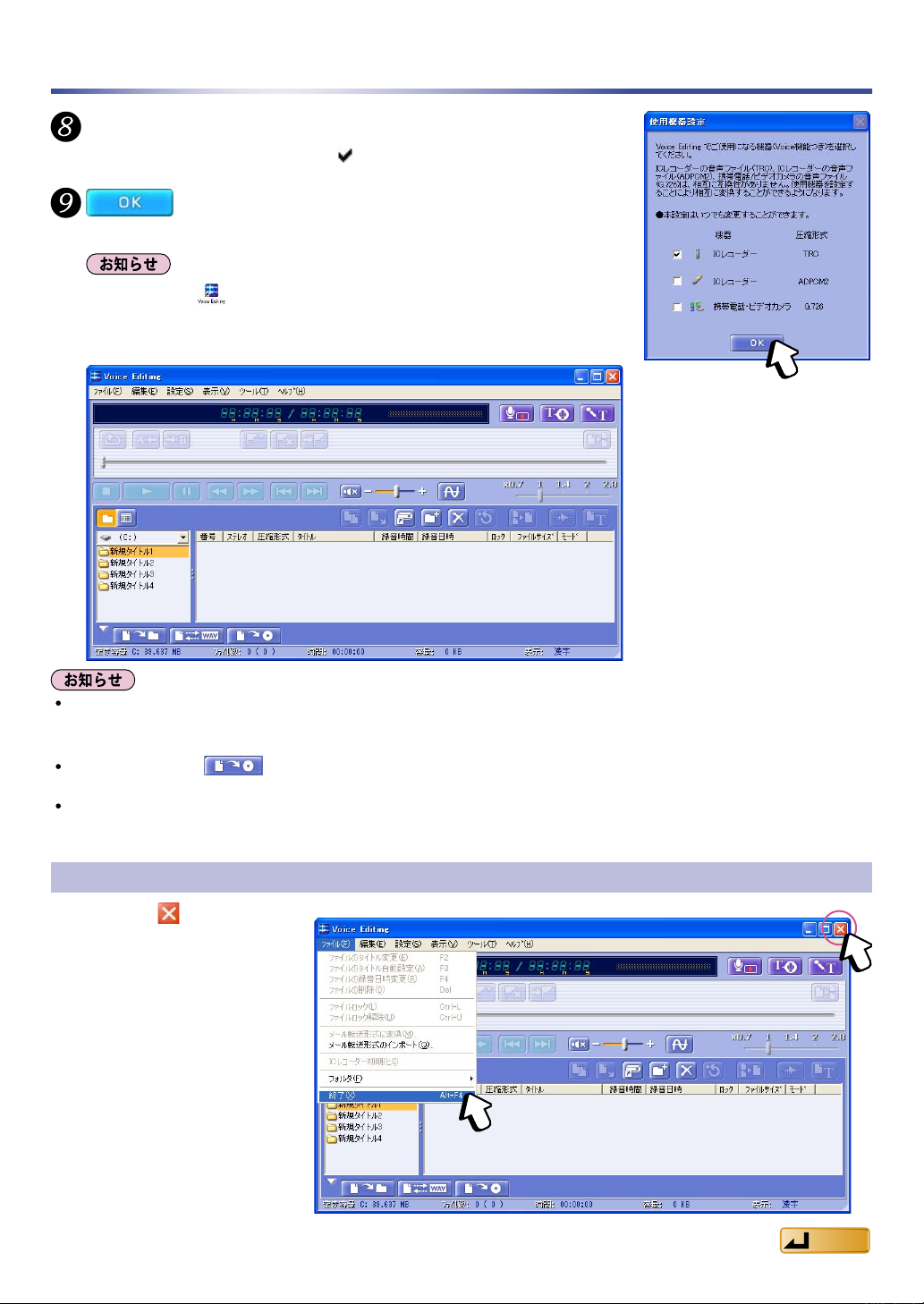
9
へくじも
使用する機器を選ぶ
お使いの機器(圧縮形式)に「 」を付けてください。
をクリックする
〈メイン画面〉が表示されます。
2 回目以降は、 をダブルクリックすると、〈メイン画面〉が
表示されます。
〈メイン画面〉
終了する
Windows の画面の設定が「特大フォント」になっていると、〈メイン画面〉の表示が上の通りにならないことが
ありますので「標準」フォントに変更することをおすすめします。(操作の方法は Windows の取扱説明書をご
覧ください)
〈メイン画面〉下の は、CD-R/RW ドライブを接続している Windows XP をお使いになっている場合のみ、
表示されます。
「Mobile Edition」をお使いの場合、〈使用機器設定〉画面で「TRC」の圧縮形式は選べません。
また、「ステレオ」欄は表示されません。
画面右上の を
クリックする
または
「ファイル」メニュー
から[終了]を選ぶ
起動と終了
Page 10
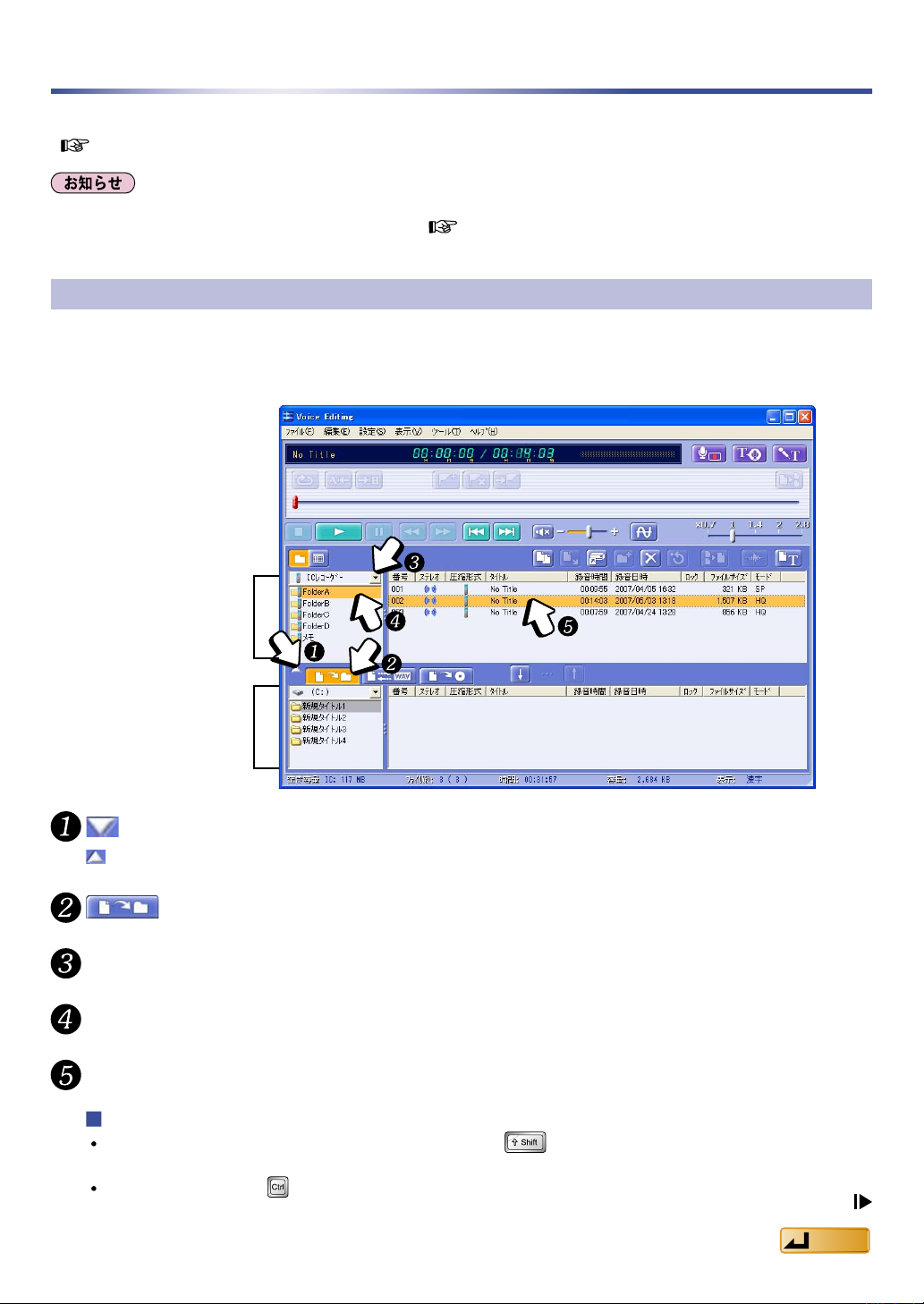
10
へくじも
次ページへ続く
音声ファイルとサブフォルダーは一定の形式、名前、構造で保存されます。
( 65 ページ「フォルダー構造」)
使用機器設定で、複数の機器を選んだ場合、転送(保存)時に圧縮形式を変換することができますが、圧縮形式を
変換せずに転送(保存)することをお勧めします。( 63 ページ「使用機器の選択」)
パソコンへの転送(保存)
IC レコーダー、SD メモリーカード内の VM1 形式の音声ファイルを、パソコンのハードディスクへ転
送(保存)することができます。
複数のハードディスクドライブがある場合は、別のハードディスクドライブにも転送(保存)できます。
転送元
(IC レコーダー)
転送(保存)先
(ハードディスク)
をクリックする
に変わり、下のウィンドウが開きます。
をクリックする
サブフォルダーを選ぶ
転送(保存)したい音声ファイルを選ぶ
複数の音声ファイルを同時に選ぶには
連続する場合:最初の音声ファイルでクリック、 キーを押しながら最後の音声ファイルを
クリックする
離れた位置の場合: キーを押しながら音声ファイルをクリックする
転送(保存)する
上のウィンドウで転送元のドライブを選ぶ
Page 11
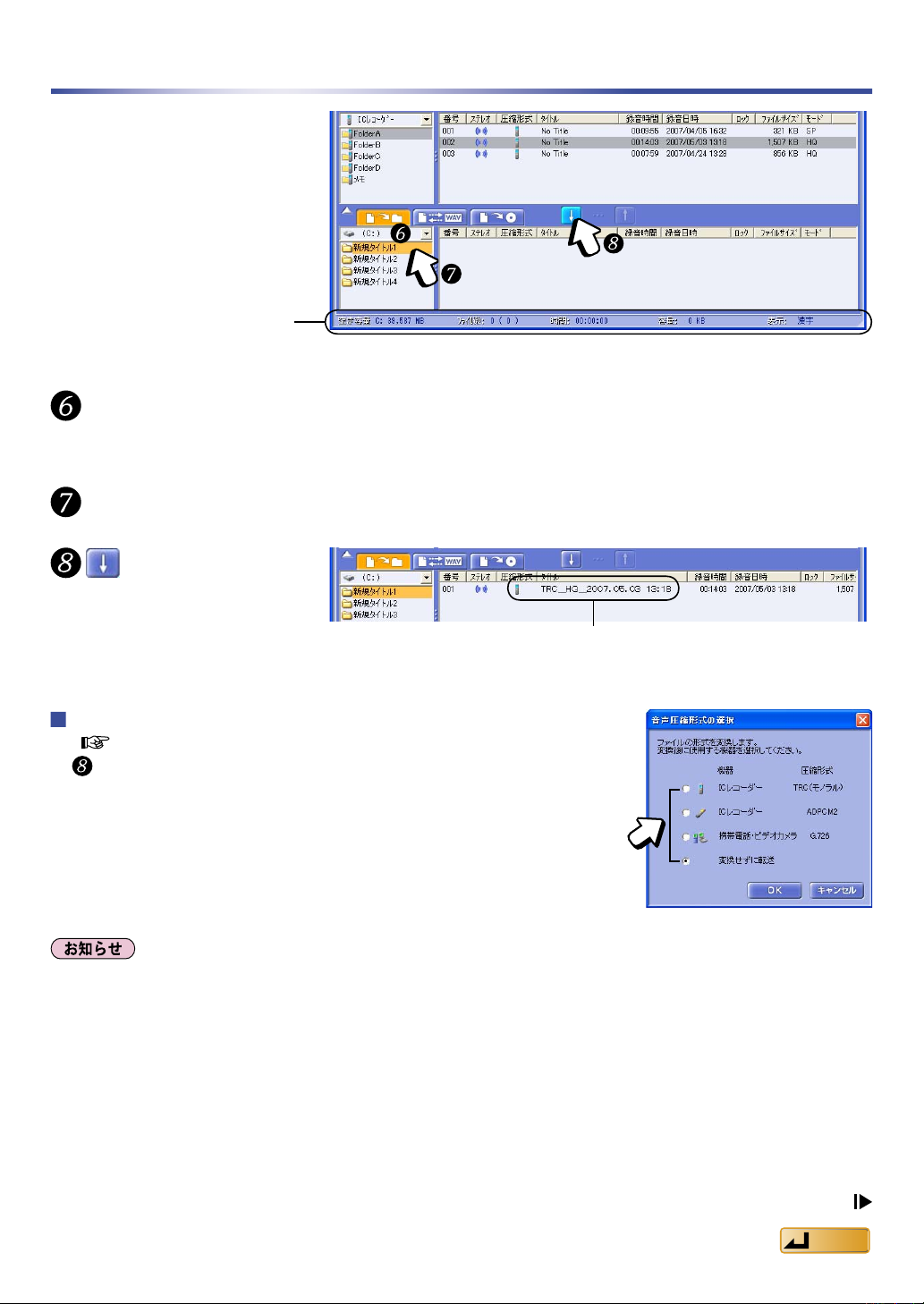
11
へくじも
次ページへ続く
ステータスバー
下のウィンドウで転送(保存)先のドライブを選ぶ
選んだドライブの空き容量がステータスバーに表示されます。
サブフォルダーを選ぶ
をクリックする
転送先に 音 声 ファ イル が
追加表示されます。
転送元の音声ファイルは、
そのまま残ります。
タイトルが付いていない音声ファイルを転送すると、自動
的に圧縮形式とモード、録音日時がタイトル名になります。
複数の機器を選んでいる場合
( 63 ページ「使用機器の選択」)
の後、右図のような〈音声圧縮形式の選択〉画面が表示されます。
お使いの機器(圧縮形式)を選んでください。
転送(保存)する
「Mobile Edition」をお使いの場合、〈音声圧縮形式の選択〉画面で「TRC」の圧縮形式は選べません。
Page 12
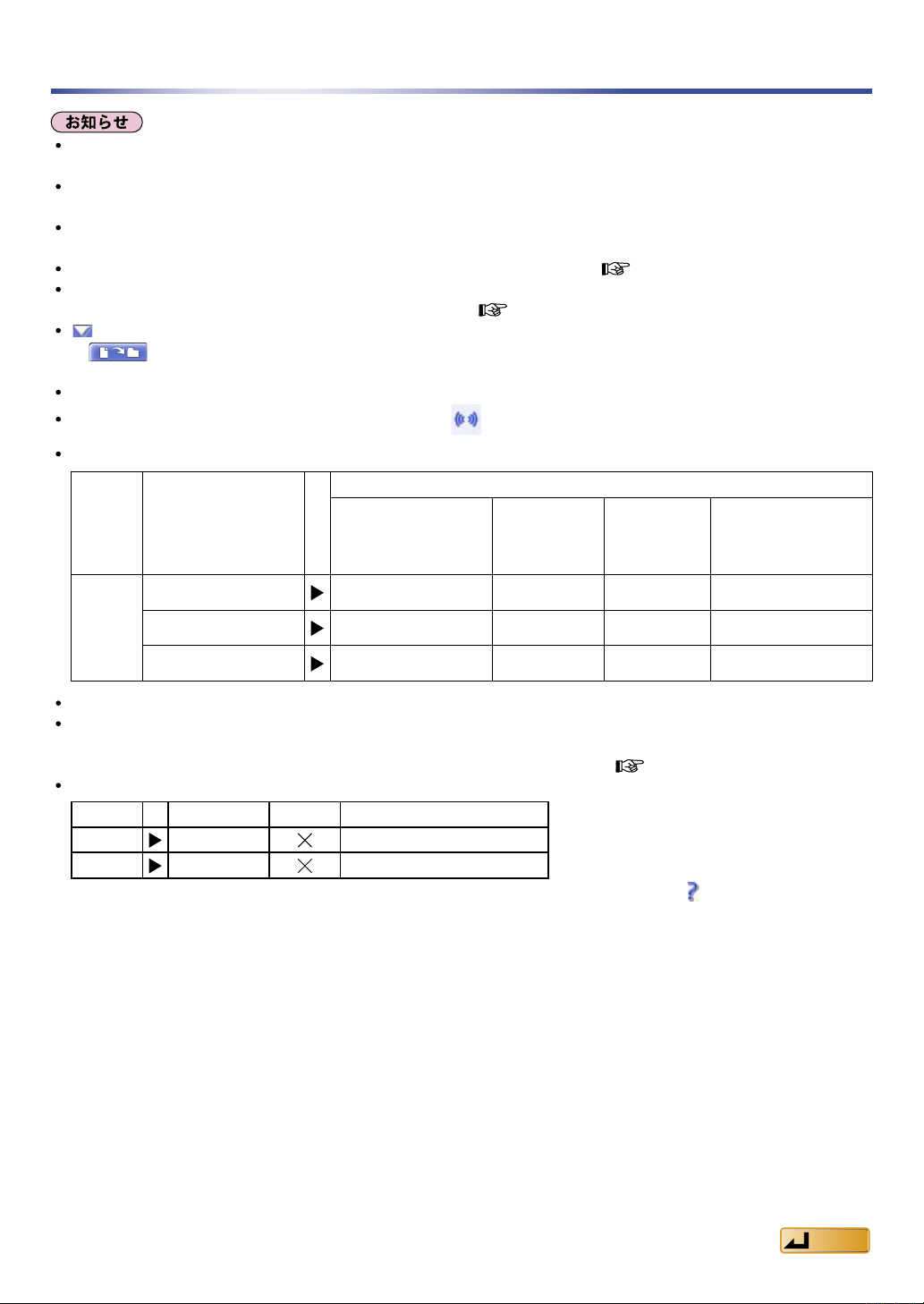
12
へくじも
選んだドライブに「SD_VOICE」フォルダーやサブフォルダーがない場合は、「SD_VOICE」フォルダーと 4 つ
のサブフォルダーが作成されます。仮想ドライブを選択した場合は 1 つのサブフォルダーが作成されます。
空き容量表示に余裕がある場合でも、管理ファイルが一部専有するためや、転送時に一時領域を使用するために、
転送(保存)ができないことがあります。
タイトルがついていない音声ファイルを SD メモリーカードからパソコンへ転送するとき、SD メモリーカード
が「LOCK」されているとタイトル名は「No Title」になります。
転送した音声ファイルの内容がわかるようにタイトルの変更ができます。( 35 ページ「タイトルを編集する」)
機器によっては、音声ファイルを録音した日時が記録されない場合があります。
音声ファイルの録音日時の設定または変更ができます。( 39 ページ「録音日時を変更する」)
をクリックする他に、以下の方法でも下のウィンドウが開きます。
- をクリックする
- 「表示」メニューから[ファイルの転送ウィンドウ表示]を選ぶ
選んだ音声ファイル以外を選択状態にする場合、「編集」メニューから[選択の切り替え]を選びます。
ステレオ録音した音声ファイルは、「ステレオ」欄に が付きます。
ステレオ TRC の音声ファイルを他の圧縮形式に変換すると、以下の録音モードになります。
転送(保存)する
ステレオの音声ファイルをモノラルの音声圧縮形式に変換すると、元のステレオには戻りません。
転送(保存)するときに音声圧縮形式を変更する場合、一時的にファイルを作成します。
圧縮形式によっては一時的なファイルが大きくなる場合があります。
その場合、オプションで空き容量が多いハードディスクの指定ができます。( 64 ページ「オプションの設定」)
「Mobile Edition」で G.726 の音声ファイルを他の圧縮形式に変換すると、以下の録音モードになります。
圧縮形式 ステレオ TRC
「音声圧縮形式の選択」画面の機器名
TRC コーディック IC レコーダー
携帯電話・
ビデオカメラ
変換せずに転送
(ステレオ TRC)
(モノラル TRC) (ADPCM2) (G.726)
録音
モード
HQ モード(ステレオ) HQ モード(モノラル) HQ モード SP モード HQ モード(ステレオ)
FQ モード(ステレオ) FQ モード(モノラル) HQ モード SP モード FQ モード(ステレオ)
SP モード(ステレオ) SP モード(モノラル) SP モード SP モード SP モード(ステレオ)
G.726 ADPCM2 TRC 変換せずに転送(G.726)
SP SP SP
LP SP LP
また、TRC 圧縮形式の音声ファイルは表示されません。形式不明のファイルとして、 で示されます。
Page 13
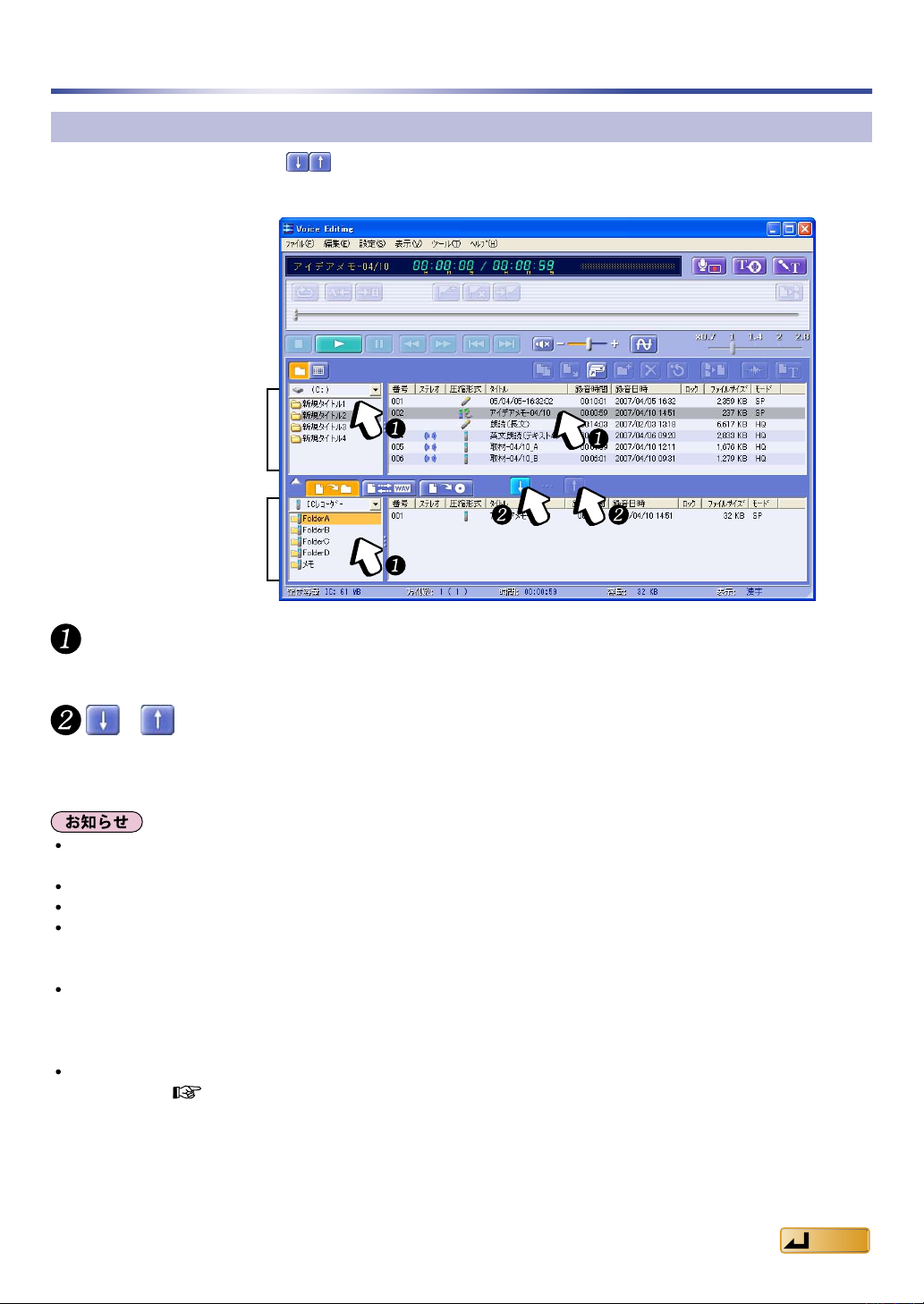
13
へくじも
IC レコーダーなどへの転送(保存)
上下のウィンドウでの選択と により、IC レコーダーや、SD メモリーカード、ハードディスク間
で音声ファイルを相互に転送できます。
転送元
(ハードディスク)
転送(保存)先
(IC レコーダー)
上下ウィンドウで転送元と転送(保存)先のサブフォルダーと音声ファイルを選ぶ
上を転送元で下を転送(保存)先とするか、下を転送元で上を転送(保存)先にしてください。
か をクリックする
転送先ウィンドウに音声ファイルが追加表示されます。
転送(保存)中は、IC レコーダーや SD メモリーカードなどのリムーバブルメディアの取り付け/取り外しは、
絶対にしないでください。
上下ウィンドウで転送(保存)先・転送元に同一の IC レコーダーを選ぶことはできません。
IC レコーダーを 2 台以上接続し、IC レコーダー間での直接転送(保存)はできません。
IC レコーダーの機種によっては、IC レコーダーのフォルダーボックスに「メモ」フォルダーが表示されます。「メ
モ」フォルダー内の音声ファイルは他のフォルダーや SD メモリーカード、ハードディスクへ転送(保存)でき
ますが、他のフォルダーから「メモ」フォルダーへ転送(保存)することはできません。
Voice Editing から IC レコーダーへ転送(保存)した音声ファイルのタイトルは、転送(保存)時に表示されて
いたタイトルになります。
たとえば、漢字表示のときに IC レコーダーへ音声ファイルを転送(保存)すると、IC レコーダーでは漢字表示
のときのタイトルになります。
タイトルが全角で先頭 16 文字を超えている場合は、全角 16 文字以降(半角の場合は、先頭 32 文字以降)は削
除されます。( 35 ページ「タイトルの表示」)
転送(保存)する
Page 14
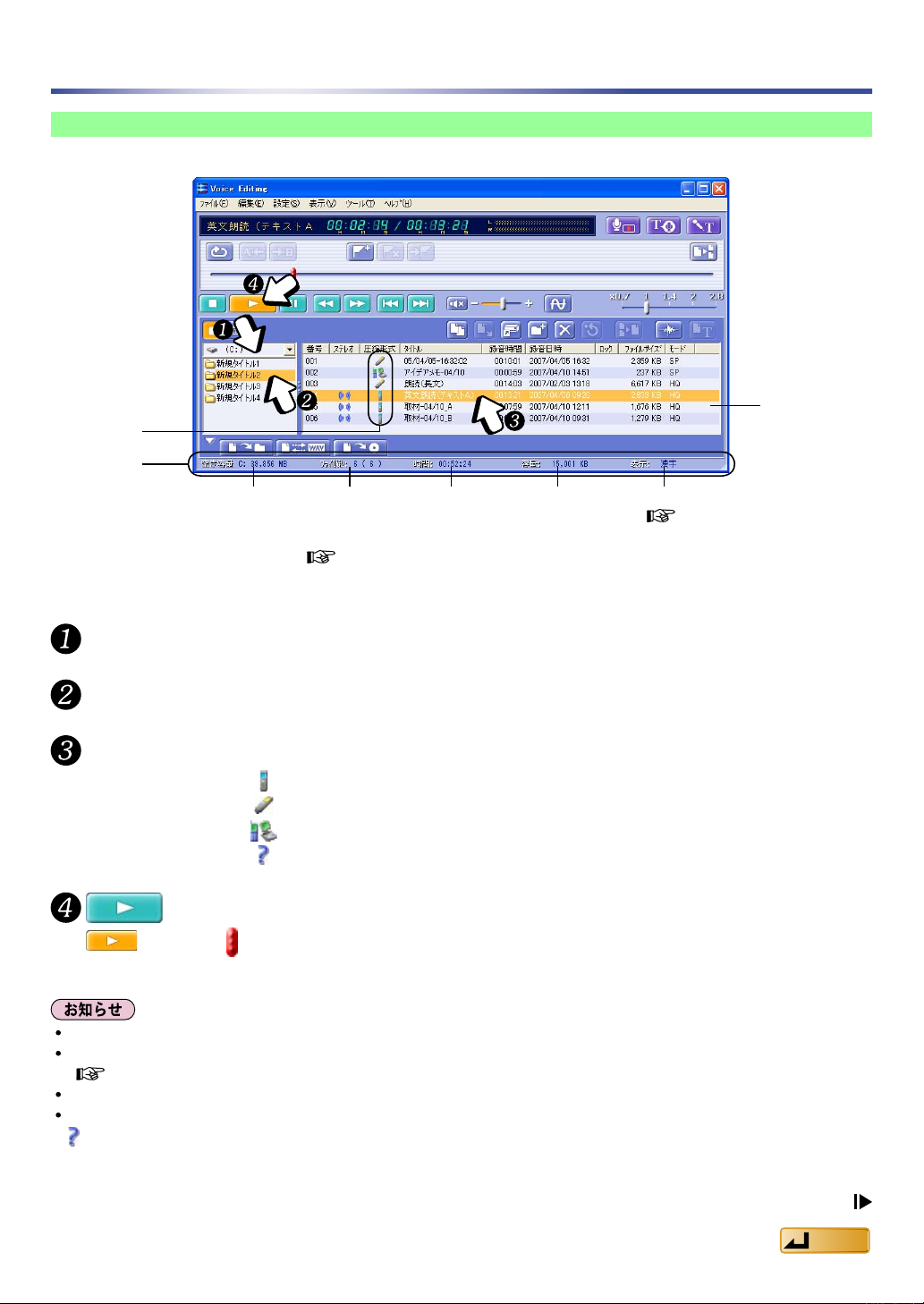
14
へくじも
次ページへ続く
再生する
音声ファイルの再生
パソコンのハードディスクや IC レコーダーに保存した音声ファイルが再生できます。
圧縮形式の
アイコン
ス テ ー タ ス
バー
ドライブの
空き容量
音声ファイル
一覧上の
音声ファイル数
( 65 ページ)
音声ファイ ル
一覧上の
音声ファイ ル
の録音時間
の合計
音声ファイ ル
一覧上の
音声ファイ ル
サイズの合計
表示モード
( 35 ページ)
音声ファイ ル
一覧
ドライブを選ぶ
サブフォルダーを選ぶ
再生する音声ファイルを選ぶ
圧縮形式のアイコン :TRC
:ADPCM2
:G.726
:形式不明のファイル(再生できません)
をクリックする
に変わり、 が再生位置を示します。
エクスプローラーで、VM1 形式ファイルをダブルクリックしても再生されません。
複数の音声ファイルを選んでいる場合は音声ファイル一覧の上から順次再生されます。
( 10 ページ「複数の音声ファイルを同時に選ぶには」)
WAVE 形式の音声ファイルも再生できます。ただし、再生スピードの調整はできません。
「Moblie Edition」では、TRC 圧縮形式の音声ファイルは扱えません。
で表示されます。
Page 15
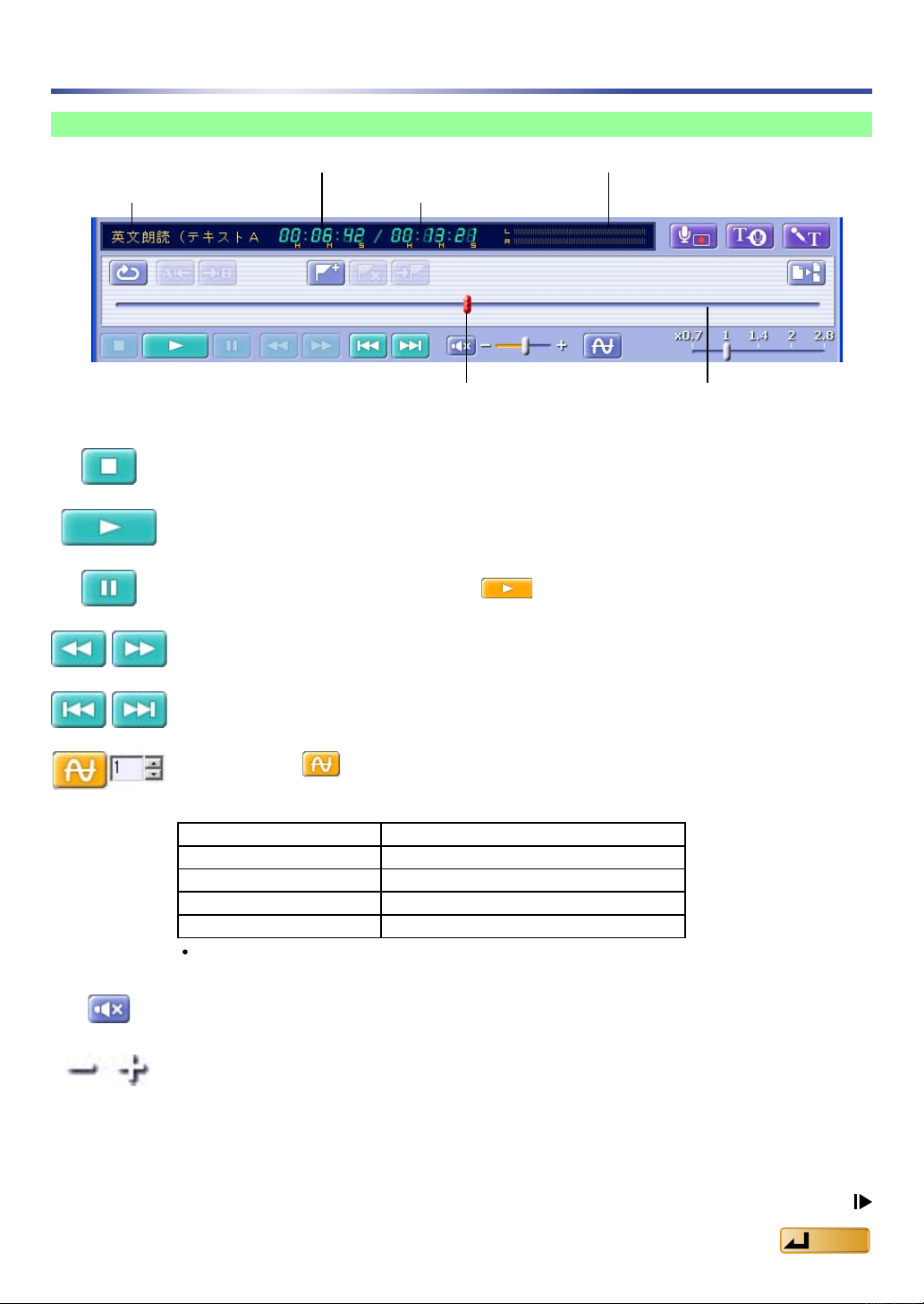
15
へくじも
次ページへ続く
再生する
ボタンの機能
音声ファイルのタイトル名
再生中の現在位置
スライダーつまみ
選んだファイルの合計時間
再生音量のめやす
再生スライダー
停止
再生
一時停止(もう一度クリックするか、 をクリックすると再生が始まります)
早戻し/早送り(再生中に押し続ける。離すと通常の再生に戻ります)
スキップ(前後の音声ファイルに移ります)
エフェクター: をクリックした後、右隣の上下矢印をクリックして音質を切り替
えます。
音質調整の一覧
音質調整番号 効 果
1 ~ 3 高音域カット
4 , 5 低音域カット
6 ~ 8 高音域+低音域カット
9 , 10 中音域カット
録音状態によっては効果のない場合があります。
消音(音声ミュート)(再度クリックすると、音が出ます)
音量調整
Page 16
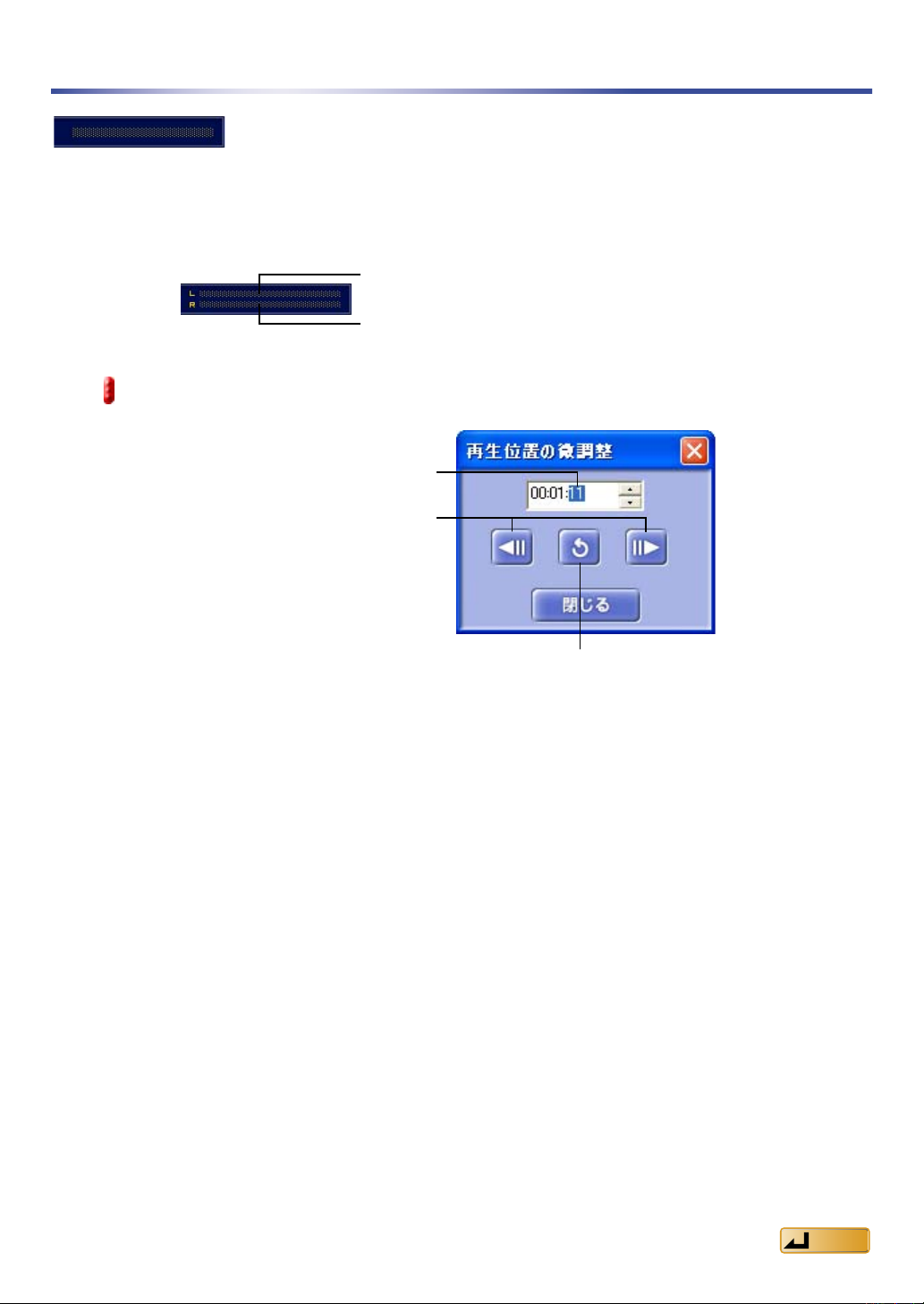
16
へくじも
再生する
再生音量のめやす
モノラル録音の音声ファイルを選んでいる場合、上の図のような再生音量を表示しま
す。
ステレオ録音の音声ファイルを選んでいる場合、左右の再生音量を表示します。
左チャンネルの音声レベルが表示されます。
右チャンネルの音声レベルが表示されます。
スライダーつまみ(右クリックすると位置の微調整ができます)
カウンター数値を直接入力できます。
1 クリック すると 1 秒動き ます。長く
押すと早く動きます。
(連続クリックをすばやく行うと正しく
動かないことがあります)
ダイアログ を 開 い た 初 期 の
時点に戻ります。
Page 17
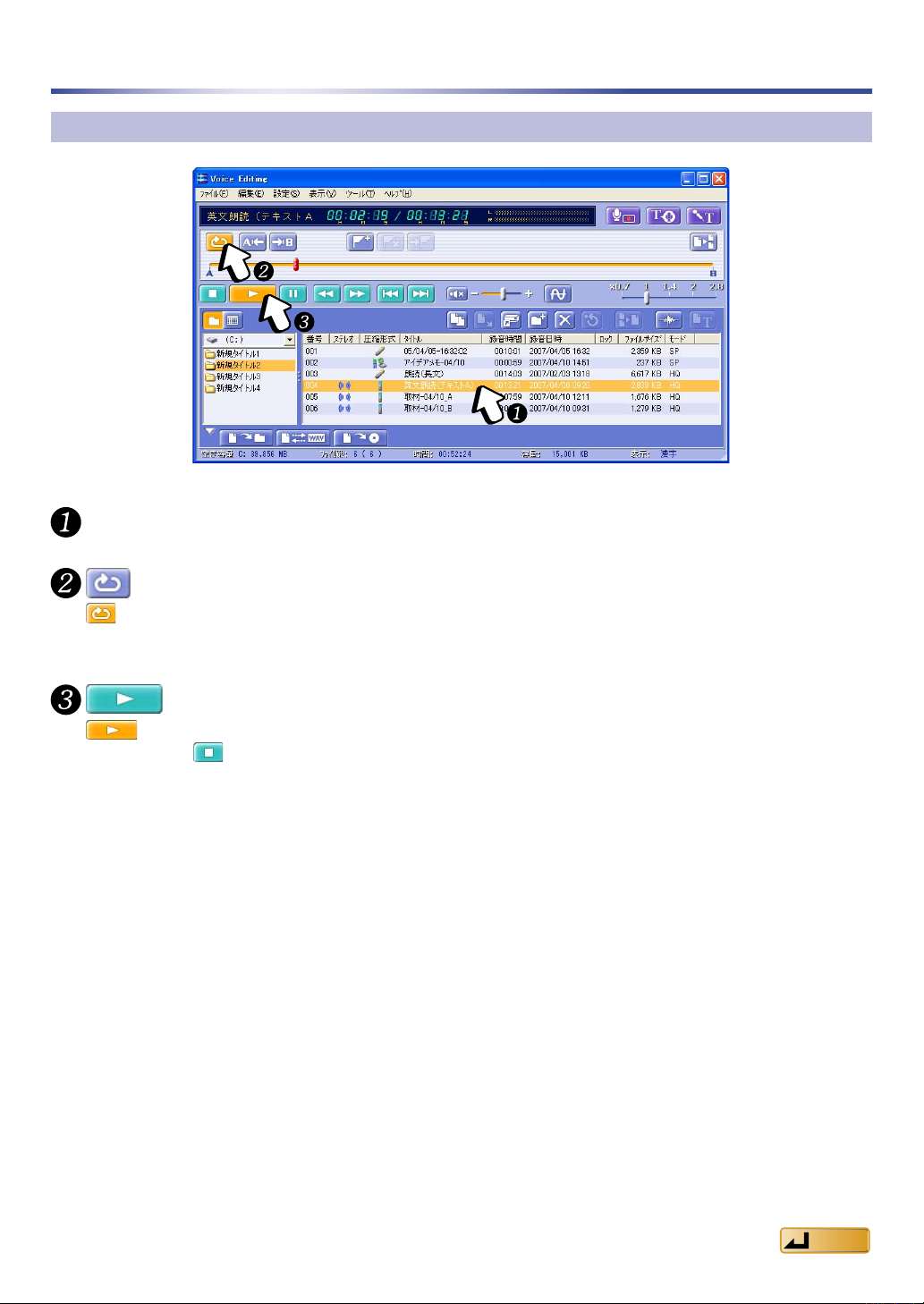
17
へくじも
再生する
1 つの音声ファイルの繰り返し再生(リピート)
再生する音声ファイルを選ぶ
をクリックする
に変わり、再生スライダーの表示がオレンジ色になります。
解除するにはもう一度クリックします。
をクリックする
に変わり、繰り返し再生されます。
停止するには をクリックします。
Page 18
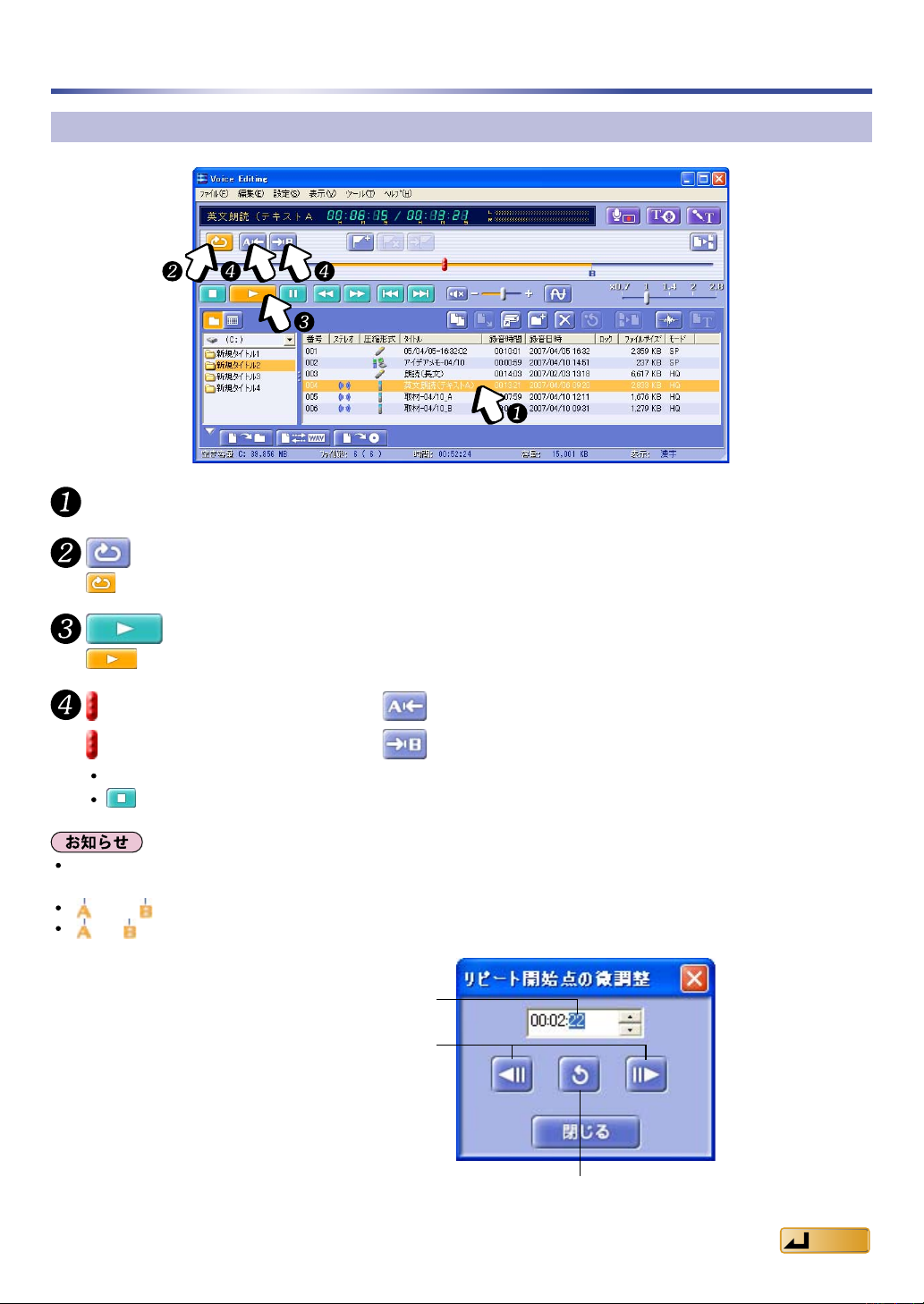
18
へくじも
再生する
指定した 2 点間の繰り返し再生
再生する音声ファイルを選ぶ
をクリックする
に変わり、再生スライダーの表示がオレンジ色になります。
をクリックする
に変わり、再生がはじまります。
が開始する位置に移動したら をクリックする/
が終了する位置に移動したら をクリックする
再生スライダーの A 点、B 点の間だけがオレンジ色に表示されます。
を押すまで繰り返し再生されます。
A を指定しなければ音声ファイルの先頭が開始点になり、B を指定しなければ音声ファイルの最後が終了点にな
ります。
[ ]と[ ]をドラッグして動かすこともできます。
[ ]、[ ]を右クリックすると位置の微調整ができます。
カウンター数値を直接入力できます。
1 クリック すると 1 秒動き ます。長く
押すと早く動きます。
(連続クリックをすばやく行うと正しく
動かないことがあります)
ダイアログ を 開 い た 初 期 の
時点に戻ります。
Page 19
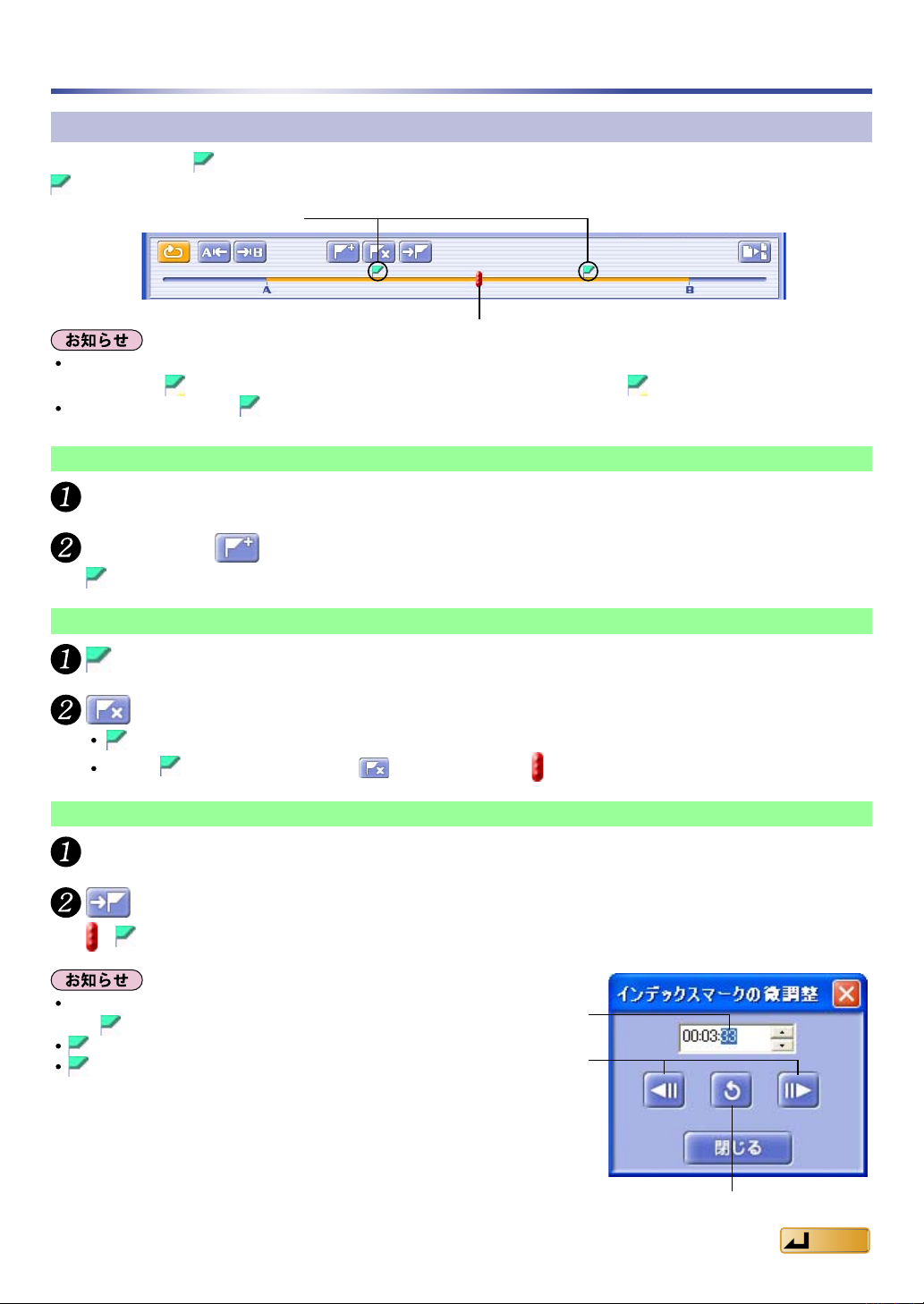
19
へくじも
再生する
インデックス機能
音声ファイルに、 の付加(最大 16 カ所)、削除ができます。
を付けると、素早く聞きたい所から聞くことができます。
インデックスマーク
スライダーつまみ
IC レコーダーではインデックス機能を使うことはできません。
パソコン上で を付けた音声ファイルを IC レコーダーに転送(保存)すると は解除されます。
SD メモリーカードには の情報は保存されます。
インデックスの付加
音声ファイルを再生する
付加する点で をクリックする
が付きます。
インデックスの削除
をクリックする
をクリックする
が解除されます。
複数の があるときは、続けて をクリックすると より左側が連続して解除できます。
インデックスを付けたところからの再生
音声ファイルを再生する
をクリックする
が まで飛びます。
カウンター数値を直接入力できます。
1 クリック すると 1 秒動き ます。長く
押すと早く動きます。
(連続クリックをすばやく行うと正しく
動かないことがあります)
ダイアログを開いた初期の時点に戻ります。
音声ファイルを結合、分割す
ると は解除されます。
の間隔は、最短 1 秒です。
を 右クリックす る と位置
の微調整ができます。
Page 20
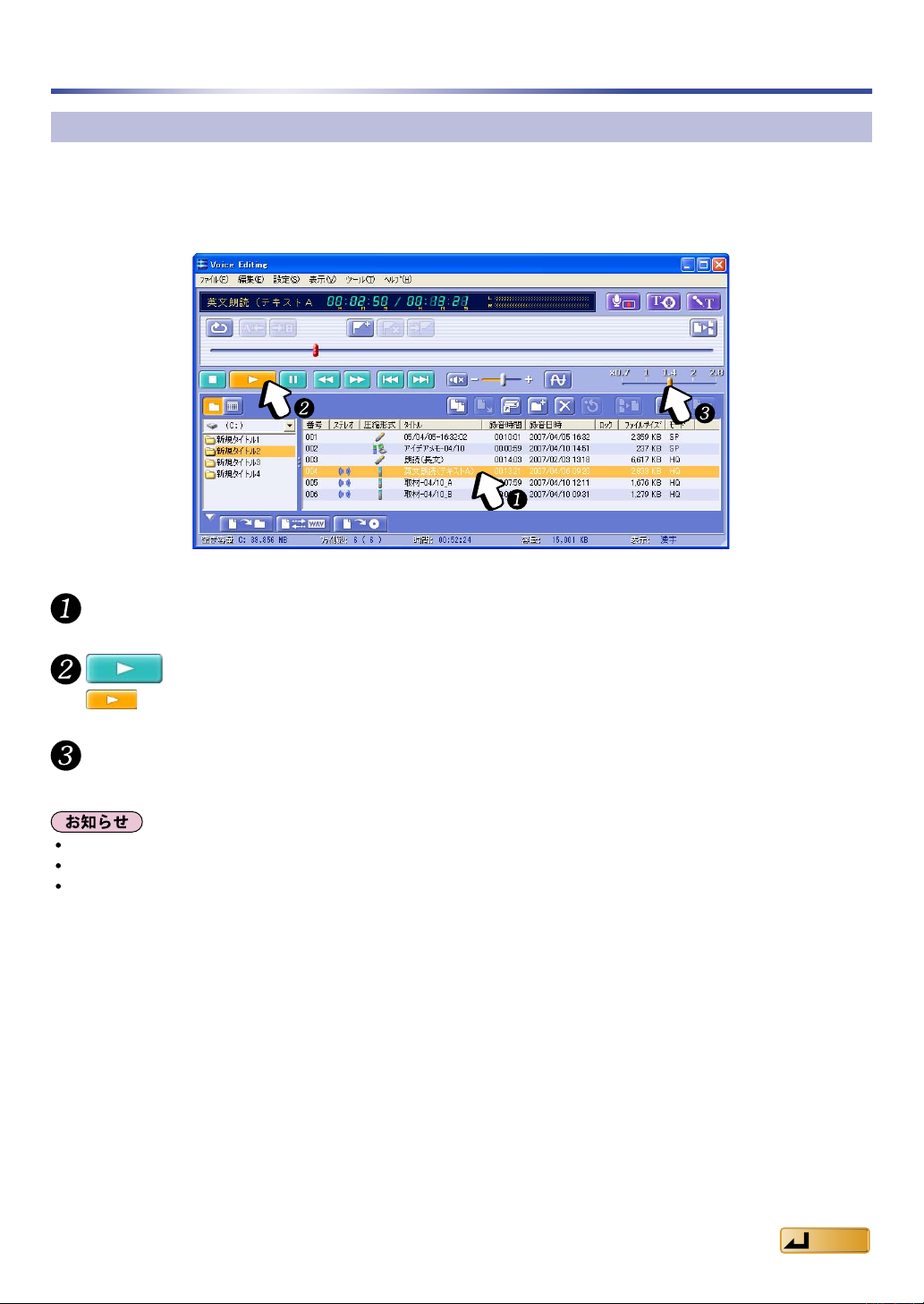
20
へくじも
再生スピードの調整
聞きたいところを早く探すために早聞きしたいときや、メモの書き取りなどで遅聞きしたいときに音
声ファイルの再生スピードを変えることができます。
再生する音声ファイルを選ぶ
をクリックする
に変わり、再生がはじまります。
再生速度調整つまみを目盛り位置にドラッグする
再生スピードを変更すると、再生される音声ファイルの音の高さがわずかに変わります。
IC レコーダー内の音声ファイルを直接再生する場合、再生スピードの調整はできません。
WAVE 形式の音楽ファイルを再生する場合、再生スピードの調整はできません。
再生する
Page 21
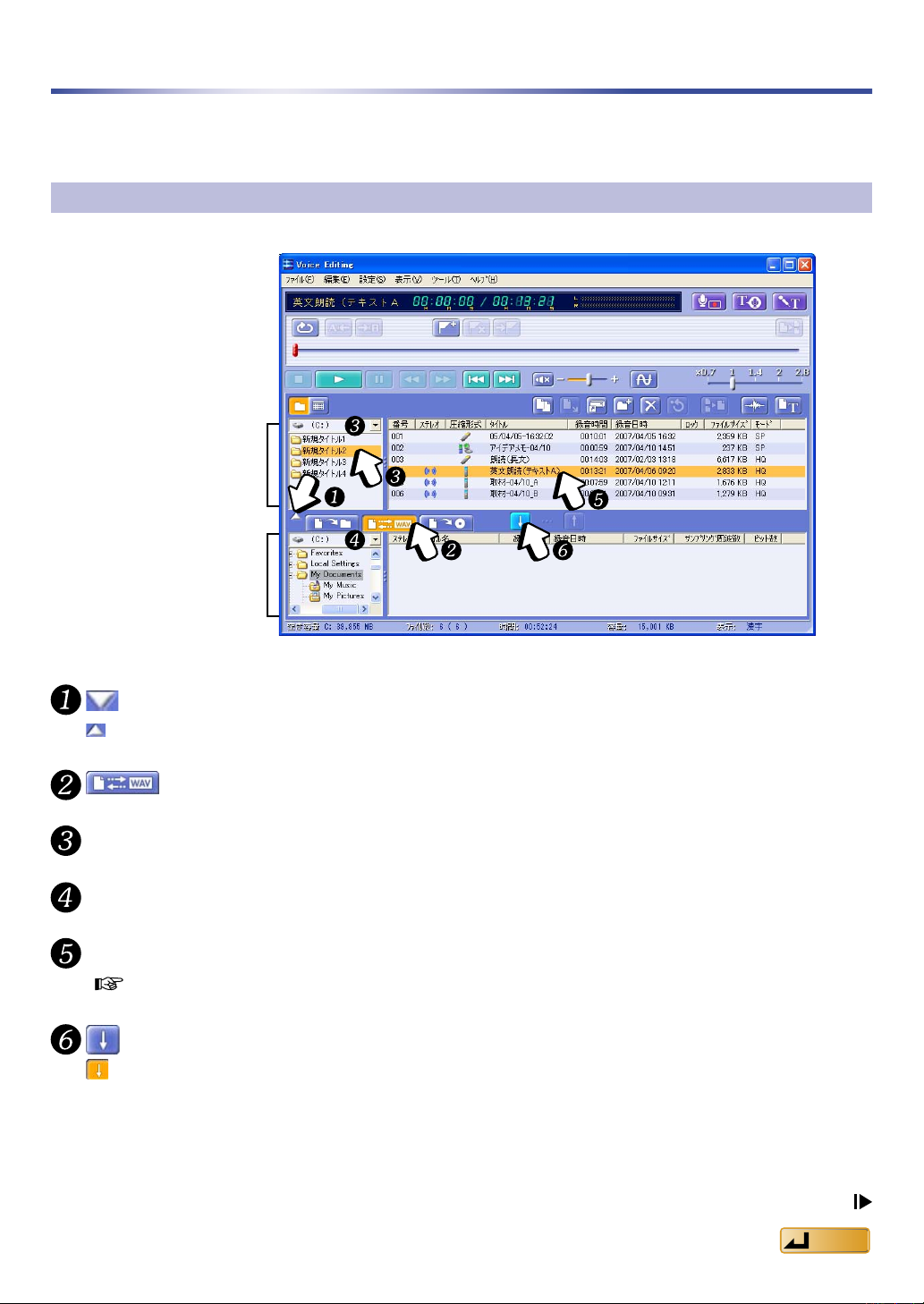
21
へくじも
次ページへ続く
VM1 形式の音声ファイルを WAVE 形式に変換して転送(保存)することができます。
逆に、WAVE 形式の音声ファイルを VM1 形式に変換して転送(保存)することもできます。
をクリックする
をクリックする
上ウィンドウでドライブとサブフォルダーを選ぶ
下ウィンドウで転送(保存)先のドライブとサブフォルダーを選ぶ
VM1 → WAVE 形式に変換
転送元
(VM1 形式ファイル)
転送(保存)先
(WAVE 形式ファイル)
に変わり、下のウィンドウが開きます。
変換したい VM1 形式の音声ファイルを選ぶ
( 10 ページ「複数の音声ファイルを同時に選ぶには」)
をクリックする
に変わり、〈WAVE 形式に変換〉画面が表示されます。
〈ファイル変換〉画面
変換する
Page 22
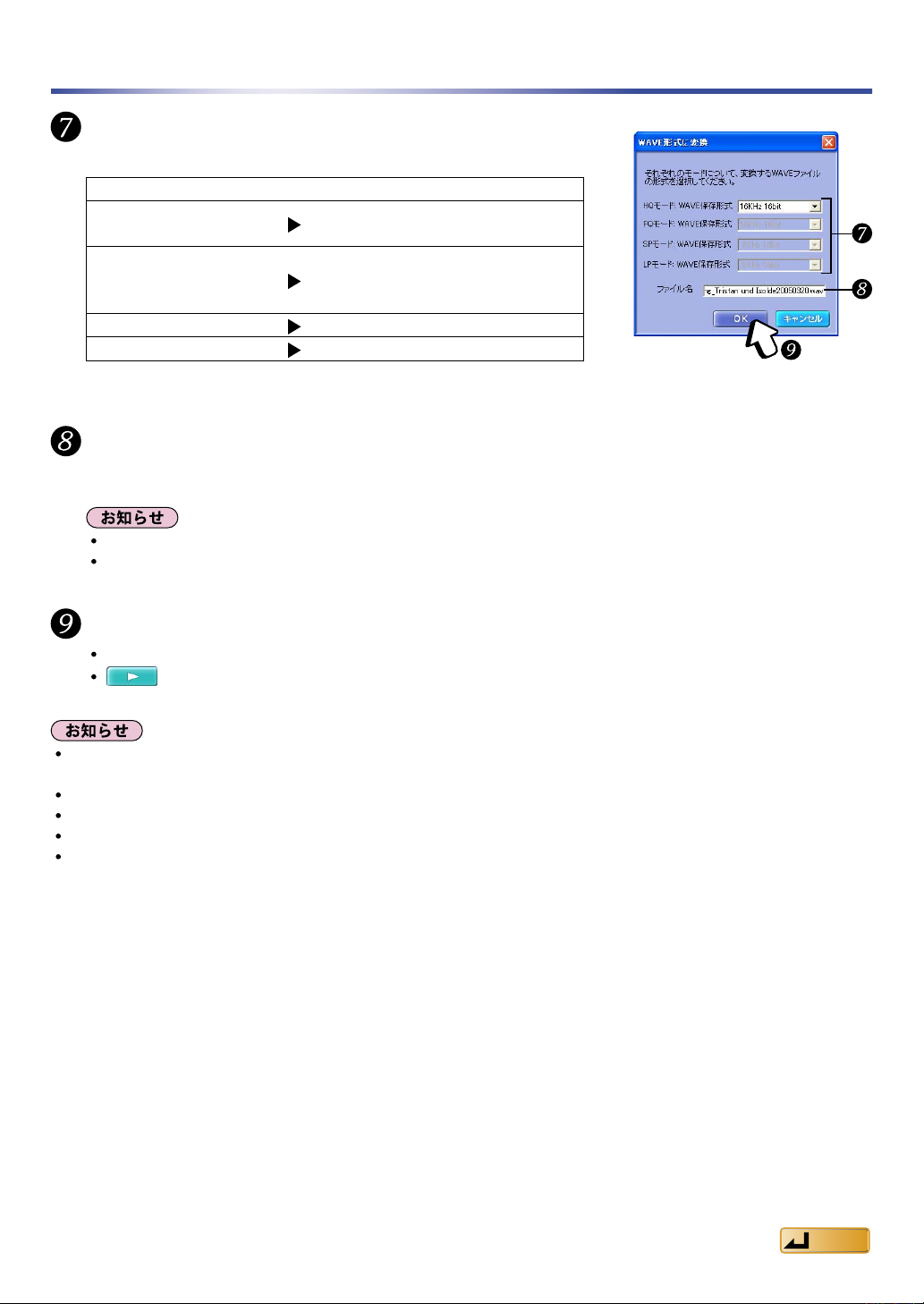
22
へくじも
WAVE 形式ファイルのモードを選ぶ
録音モードに対応した WAVE 形式を選んでください。
変換画面
VM1 形式 変 換 WAVE 形式
HQ モード(ステレオ)
HQ モード(モノラル)
11kHz/16bit、16kHz/16bit 、
22kHz/16bit のいずれか
FQ モード
8kHz/16bit、11kHz/16bit 、
16kHz/16bit、22kHz/16bit の
いずれか
SP モード 11kHz/16bit または 8kHz/16bit
LP モード 8kHz/16bit
ファイル名を入力する
変換時の初期ファイル名は[番号]+[タイトル名]+[録音日時].WAV です。
タイトル名に「\/:.;*?"<> |」が含まれる場合は自動的に「_」に置き換わります。
複数の音声ファイルを変換する時は上記のタイトル名で自動的に変換されます。
[OK]ボタンをクリックする
上のウィンドウに変換・転送した WAVE 形式の音声ファイルが表示されます。
をクリックすると再生、確認できます。
空き容量表示に余裕がある場合でも、管理ファイルが一部専有するためや、変換時に一時領域を使用するために、
変換できない場合があります。
WAVE 形式ファイルに変換する場合は転送(保存)先を「SD_VOICE」フォルダー以外の場所に指定してください。
WAVE 形式の音声ファイルの転送(保存)先として、IC レコーダーは指定できません。
WAVE 形式の音声ファイルを再生する場合、再生スピードの調整はできません。
ステレオ録音の音声ファイルを WAVE 形式に変換すると、ステレオになります。
変換する
Page 23
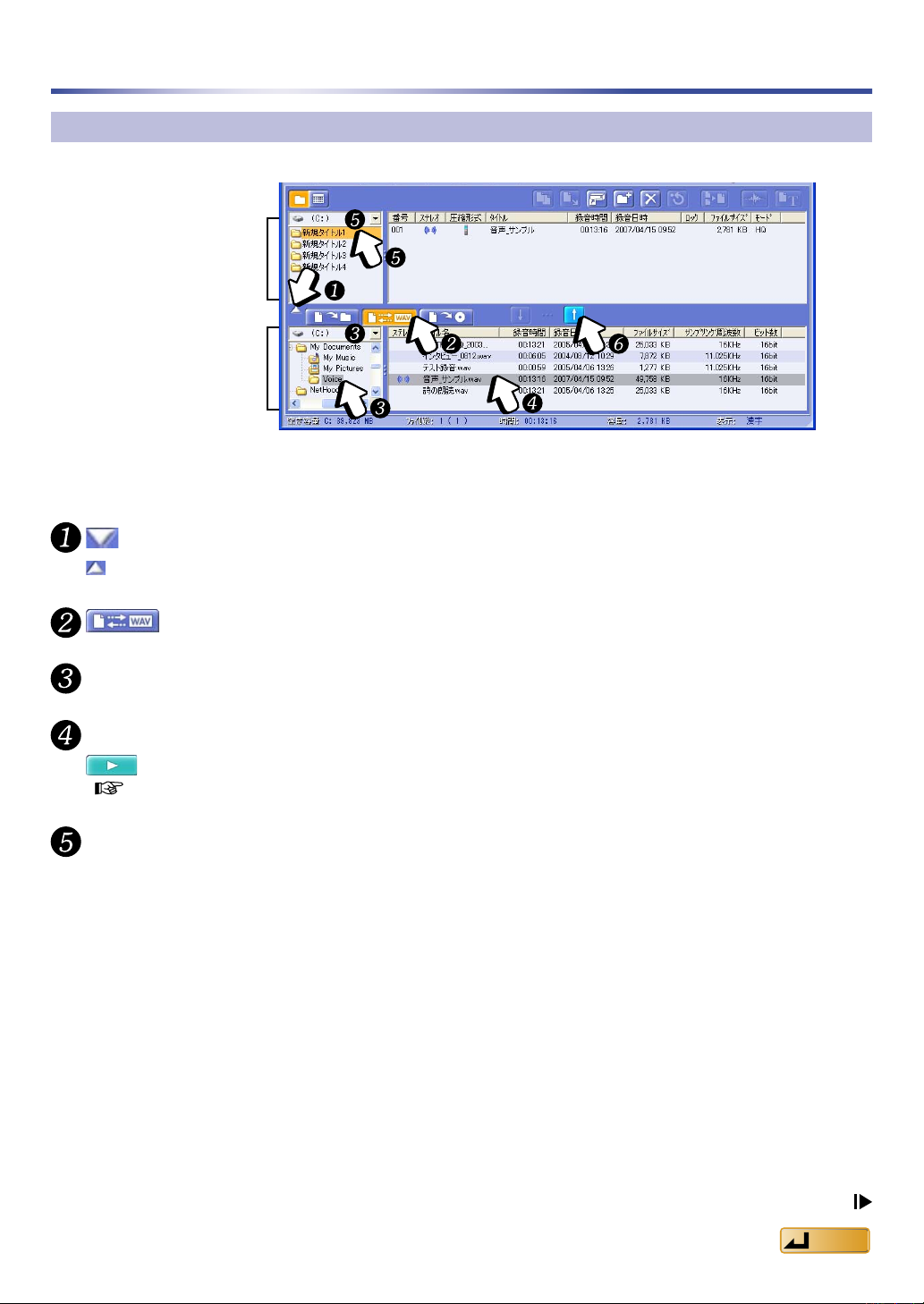
23
へくじも
次ページへ続く
WAVE → VM1 形式に変換
転送(保存)先
(VM1 形式ファイル)
転送元
(WAVE 形式ファイル)
〈ファイル変換〉画面
をクリックする
をクリックする
下ウィンドウでドライブとサブフォルダーを選ぶ
変換したい WAVE 形式の音声ファイルを選ぶ
に変わり、下のウィンドウが開きます。
上ウィンドウで転送(保存)先のドライブとサブフォルダーを選ぶ
をクリックすると音声ファイルの内容が確認できます。
( 10 ページ「複数の音声ファイルを同時に選ぶには」)
変換する
Page 24
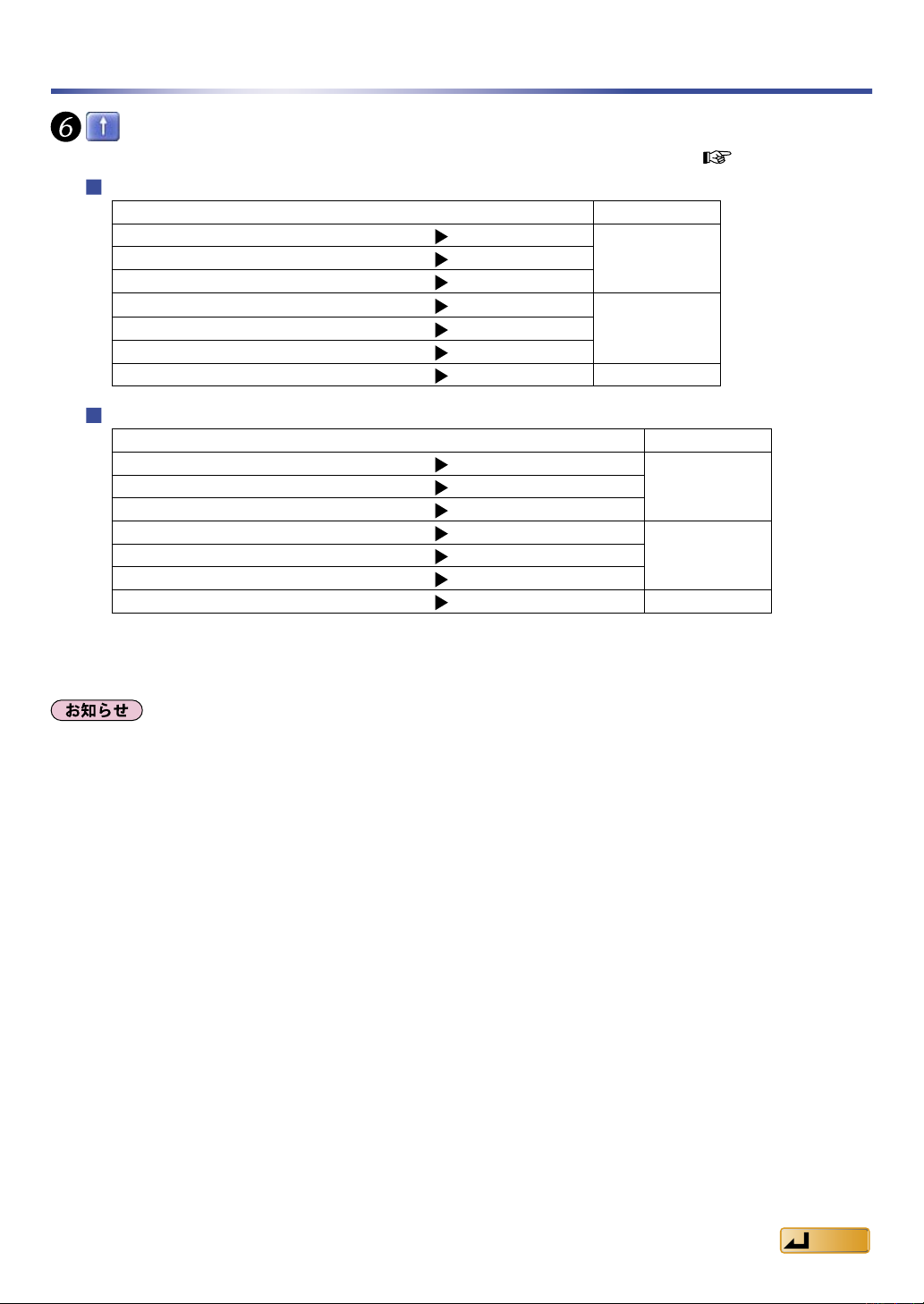
24
へくじも
をクリックする
下表と「使用機器選択」で設定された内容に従って自動的に変換されます。( 63 ページ)
モノラル録音の場合
WAVE 形式(サンプリング周波数) 変 換 VM1 形式 圧縮形式
6.4 kHz SP モード
モノラル TRC8 kHz FQ モード
11.025 / 16 / 22.05 / 44.1 kHz HQ モード
6.4 kHz LP モード
ADPCM2
8 kHz SP モード
11.025 / 16 / 22.05 / 44.1 kHz HQ モード
8 / 11.025 / 16 / 22.05 / 44.1 kHz SP モード G.726
ステレオ録音の場合
WAVE 形式(サンプリング周波数) 変 換 VM1 形式 圧縮形式
6.4 kHz SP モード(ステレオ)
ステレオ TRC8 kHz FQ モード(ステレオ)
11.025 / 16 / 22.05 / 44.1 kHz HQ モード(ステレオ)
6.4 kHz LP モード
ADPCM28 kHz SP モード
11.025 / 16 / 22.05 / 44.1 kHz HQ モード
8 / 11.025 / 16 / 22.05 / 44.1 kHz SP モード G.726
上のウィンドウに変換・転送された VM1 形式の音声ファイルが表示されます。
タイトル名は WAVE 形式ファイルのファイル名が自動的に設定されます。
空き容量表示に余裕がある場合でも、管理ファイルが一部専有するためや、変換時に一時領域を使用するために、
変換できないことがあります。
変換する
Page 25
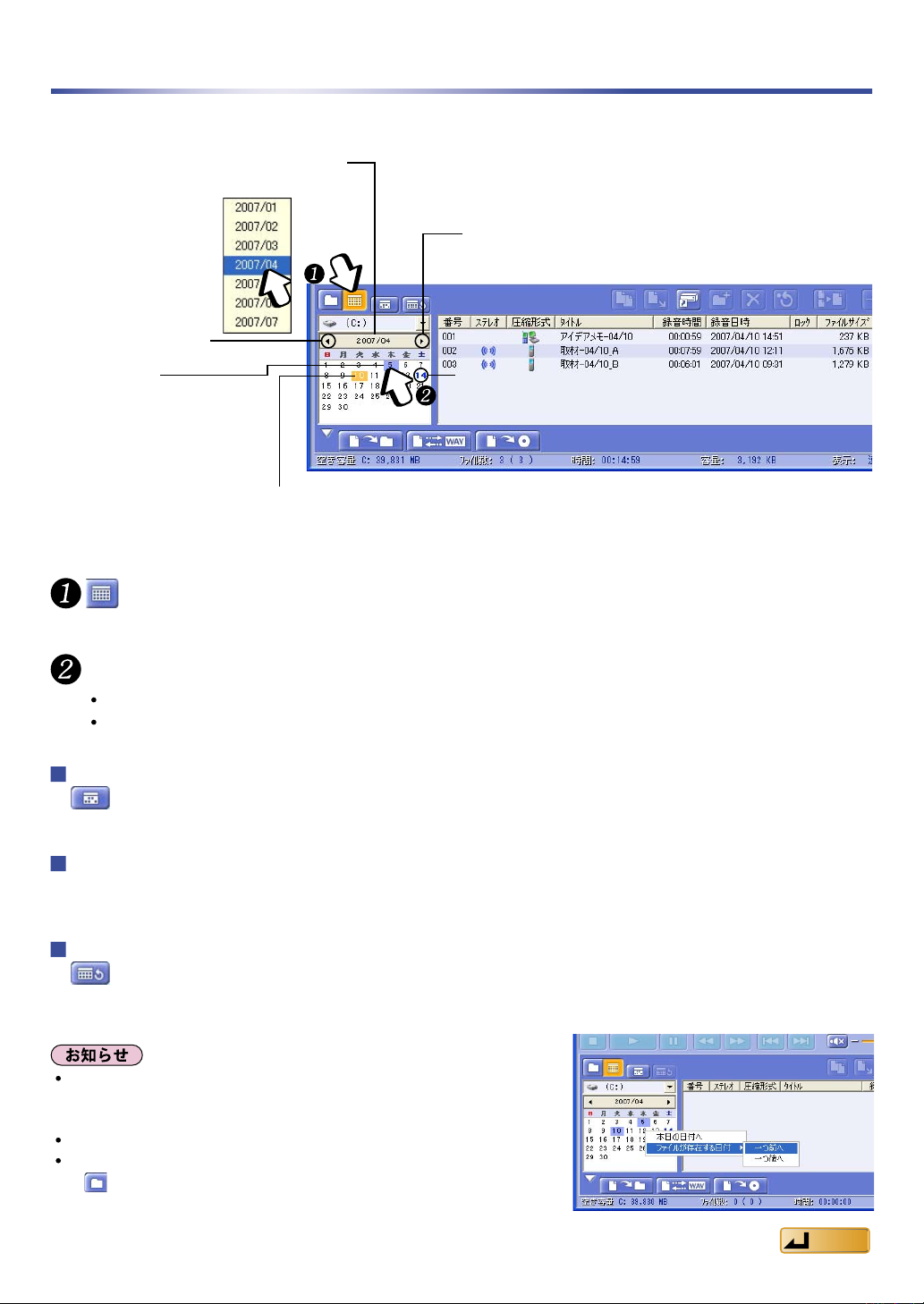
25
へくじも
をクリックする
青色の日付をクリックする
日付がオレンジ色に変わり、音声ファイルが右側の音声ファイル一覧に表示されます。
複数の日付を選ぶと、音声ファイルが日付順に並んで表示されます。
カレンダー上の右クリックで音声ファイルが存在する日付に移動で
きます。移動した先の音声ファイルが音声ファイル一覧に追加表示
されます。
「表示」メニューから[カレンダー表示]を選んでも切り替わります。
以下の方法でフォルダー表示に戻ります。
- をクリックする
-「表示」メニューから[フォルダ表示]を選ぶ
録音日付をたよりに、カレンダー機能を使って音声ファイルを検索します。
中央をクリックすると前後 3 か月が
メニューで表示されます。
カーソルを メ ニ ュ ー
の端に持っ て い く と
スクロールされます。
前の月へ移ります。
青色の日付:
音声ファイルのある
日付を示しています。
オレンジ色の日付:
選んでいる音声ファイルの日付を示しています。
次の月へ移ります。
青字の日付:
今日を示しています。
(※ カレンダーは一例です)
録音した音声ファイルのある日付が青色で表示されます。
その月のすべての音声ファイルを表示させるには
をクリックする
日付順に並べられて表示されます。
選択を解除するには
オレンジ色の日付をクリックする
音声ファイル一覧から音声ファイルが表示されなくなります。
全ての選択を解除するには
をクリックする
全ての選択が解除され、音声ファイル一覧から音声ファイルが表示されなくなります。
カレンダー機能で検索する
Page 26
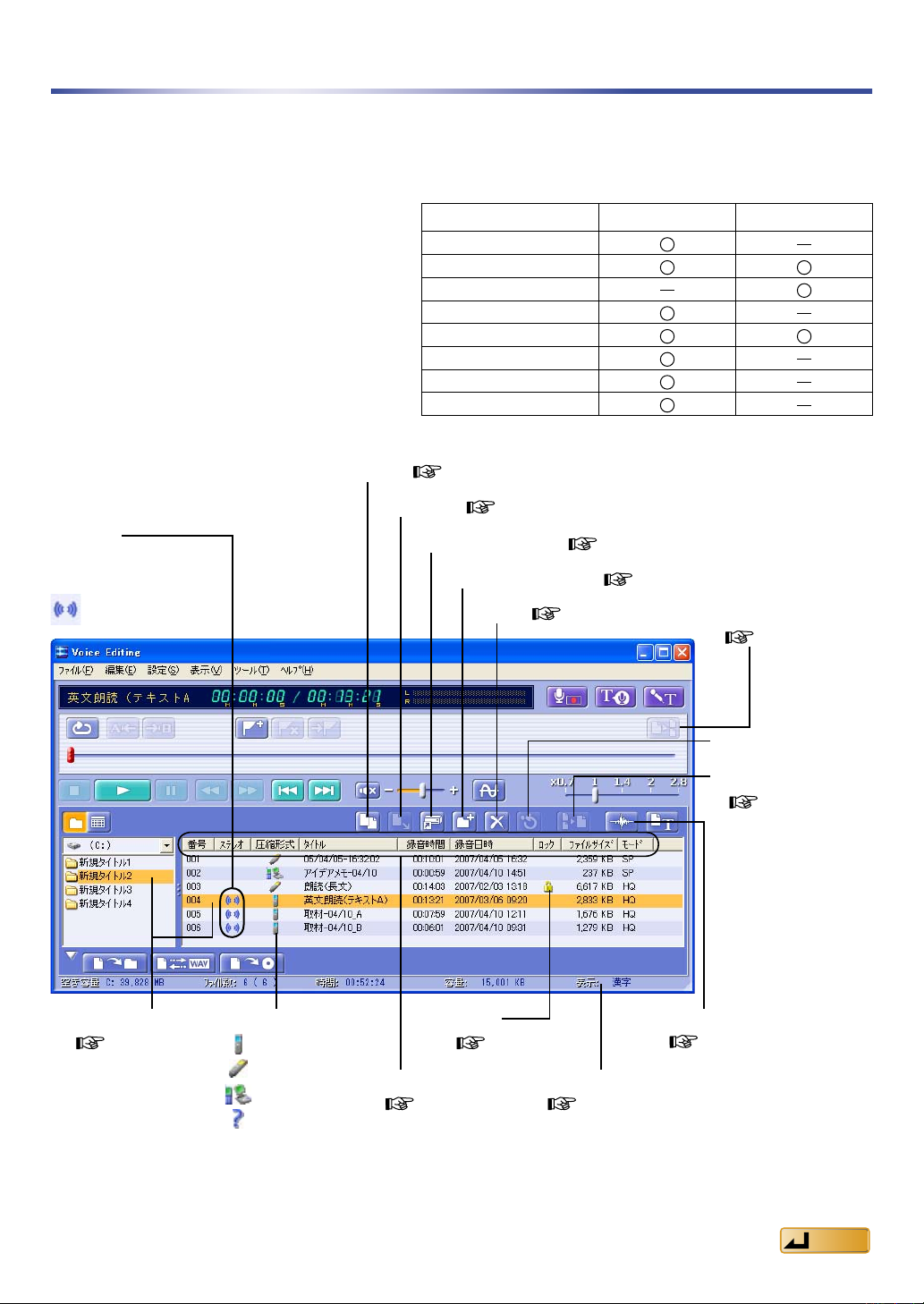
26
へくじも
ハードディスクや SD メモリーカード内の VM1 形式の音声ファイルやサブフォルダーの編集ができま
す。
IC レコーダーの音声ファイルは直接編集できません。パソコンに転送(保存)後に行ってください。
音声ファイル サブフォルダー
コピー/貼り付け
削 除
新規作成
ソート
タイトル変更
結 合
分 割
ロック
音声ファイルやサブフォルダーについて
右の編集ができます。
また、仮想ドライブの作成ができます。
コピー ( 28 ページ )
貼り付け ( 28 ページ )
仮想ドライブ登録 ( 43 ページ )
フォルダーの作成 ( 44 ページ )
削除 ( 29、44 ページ ) 音声ファイル分割
( 28 ページ )
元に戻す
音声ファイル結合
( 27 ページ )
音声ファイル波形表示
( 31 ページ )
漢字表示/カナ表示
( 35 ページ )
ロック
( 29 ページ )
ソート
( 30 ページ )
圧縮形式
:TRC
:ADPCM2
:G.726
: 形式不明の
ファイル
タイトルの変更
( 36 ページ )
音声ファイルを編集する
ステレオ
スレテオ録音の音
声 フ ァ イ ル に は
が付きます。
Page 27

27
へくじも
音声ファイルの結合
2 つの音声ファイルをつなげて 1 つのファイルにすることができます。
つなげたい音声ファイルを選ぶ
をクリックする
〈ファイルの結合〉画面が表示されます。
結合後のファイル名、順序、結合前の
ファイルの削除を設定する
同じ圧縮形式、同じモードに限り結合ができます。ステレオとモノラルの音声ファイルの結合はできません。
音声ファイルを結合しているときには、IC レコーダーの取り付け/取り外しは、絶対にしないでください。
キーを押しながら音声ファイルをクリックすると、2 つの音声ファイルが選べます。
をクリックする
手順 のとき、「編集」メニューから[音声ファイル結合]を選ぶこともできます。
パソコン内の音声ファイルのみファイル結合ができます。
ロックされている音声ファイルもファイル結合ができます。
ロックされている音声ファイルは、結合後に削除することはできません。
音声ファイルを編集する
Page 28

28
へくじも
音声ファイルの分割
で分割したい位置を決める
をクリックする
確認の画面が表示されます。
[はい]ボタンをクリックする
分割された 2 個の音声ファイルが表示されます。
分割を実行しないときは[いいえ]ボタンをクリックしてください。
分割を実行直後に元に戻すには、 をクリックしてください。
分割後の録音時間やファイルサイズの合計は、表示の精度により分割前の値と一致しないことがあります。
手順 のとき、「編集」メニューから[音声ファイル分割]を選ぶこともできます。
コピー/貼り付け
音声ファイルをコピーし、他のサブフォルダーに貼り付けることもできます。
音声ファイルを選ぶ
をクリックする
サブフォルダーを選ぶ
をクリックする
コピーした音声ファイルが貼り付けられます。
と をクリックする他に、以下の方法でも音声ファイルのコピー / 貼り付けができます。
- 右クリックで表示されるメニューから[コピー]または[貼り付け]を選ぶ
- 「編集」メニューから[コピー]または[貼り付け]を選ぶ
上のウィンドウでコピーした音声ファイルを下のウィンドウのサブフォルダーへ貼り付けることもできます。
IC レコーダー内の音声ファイルをコピーし、同じ IC レコーダー内の別のサブフォルダーへ貼り付けることはで
きません。
音声ファイルを編集する
Page 29

29
へくじも
音声ファイルの削除
削除したい音声ファイルを選ぶ
をクリックする
確認の画面が表示されます。
[はい]ボタンをクリックする
削除を行わないときは[いいえ]ボタンをクリックしてください。
ロックされた音声ファイルの削除はできません。ロックを解除してください。
をクリックする他に、以下の方法でも音声ファイルの削除ができます。
- キーボードの[Delete]キーを押す
- 右クリックで表示されるメニューから[ファイルの削除]を選ぶ
- 「ファイル」メニューから[ファイルの削除]を選ぶ
音声ファイルのロック
大切な音声ファイルを消してしまったり、編集したりできないようにすることができます。
ロックする音声ファイルを選ぶ
「ファイル」メニューから[ファイルロック]を選ぶ
音声ファイル一覧でロックした音声ファイルに がつきます。
「ファイル」メニューから[ファイルロック解除]を選ぶとロックを解除することができます。
手順 のとき、右クリックで表示されるメニューから[ファイルロック]または[ファイルロック解除]を選ぶ
こともできます。
( 10 ページ「複数の音声ファイルを同時に選ぶには」)
音声ファイルを編集する
Page 30

30
へくじも
音声ファイルのソート
音声ファイル一覧の項目をクリックする
音声ファイルが、下表に従ってソート(並べ替え)されます。
項 目 備 考
ステレオ モノラル、ステレオの順
圧縮形式 TRC、G.726、ADPCM2 の順
タイトル 数字、アルファベット、50 音順、漢字コード順
録音時間
録音日時
ロック ロックがかかっている、かかっていない順
ファイルサイズ
モード HQ、FQ、SP、LP 順
フォルダータイトル カレンダー機能時:数字、アルファベット、50 音順、漢字コード順
もう一度同じボタンをクリックすると現在の順番と逆の順番にソートされます。
次の場合はソートできません。
IC レコーダー
SD メモリーカード内の (IC レコーダー)アイコンのフォルダーの中
CD-R
ロックされたメディア
CD-R ウィンドウ内の CD-R/RW に書込み済みの音声ファイル(Windows XP のみ)
音声ファイルを編集する
Page 31

31
へくじも
次ページへ続く
音声ファイルの音声波形を見ながら、切り取り / コピー / 貼り付けの編集ができます。
音声ファイルを選ぶ
をクリックする
〈音声ファイル波形〉画面が表示されます。
スライダー 音声ファイルのタイトル名 再生中の現在位置 選んだファイルの合計時間
時間軸
音声レベル
選択した範囲の最初の時間
選択した範囲の最後の時間
選択した範囲の長さ
ステレオ録音の WAVE 形式ファイルを選ぶと、左右の音声波形が表示されます。
それぞれの音声波形は個別に編集できます。
左右を示すボタンをクリックすると、OFF( 、 )になります。OFFになった方の音声波形の編集はできません。
VM1 形式ファイル、WAVE 形式ファイルともに音声波形で編集ができます。
IC レコーダー内の音声ファイルは、音声波形で編集ができません。
「編集」メニューから[音声波形表示]を選ぶこともできます。
音声波形で編集する
右チャンネル
左チャンネル
Page 32

32
へくじも
ボタンの機能
保存‥‥‥‥‥ 〈音声ファイル波形〉画面で編集した音声ファイルを保存します。
コピー‥‥‥‥ 選択した範囲をコピーします。
切り取り‥‥‥ 選択した範囲を切り取ります。
無音‥‥‥‥‥ ステレオ録音の片側チャンネルを選んでいるとき、 が に変わります。
選択した範囲を無音にします。
貼り付け‥‥‥ コピー / 切り取った範囲をスライダーの位置に貼り付けます。
切り抜き‥‥‥ 選択した範囲を残します。
元に戻す‥‥‥ 直前の操作を元に戻します。
初期状態に戻す
‥ メイン画面から〈音声ファイル波形〉画面を開いたときの波形状態に戻します。
時間軸拡大
時間軸縮小
音声レベル拡大
音声レベル縮小
フィット‥‥‥ 時間軸と音声レベルが画面に収まるように表示されます。
アンプ+‥‥‥ 選択した範囲の音声波形が拡大され、音声レベルが上がります。
アンプ-‥‥‥ 選択した範囲の音声波形が縮小され、音声レベルが下がります。
ステレオ録音の音声ファイルを選んだ場合、〈音声ファイル波形〉画面の左側に以下のボタンが表示
されます。
左チャンネル ‥ 左チャンネル波形の編集ができます。
右チャンネル ‥ 右チャンネル波形の編集ができます。
音声波形で編集する
Page 33

33
へくじも
音声波形の切り取り / コピー / 貼り付け
音声波形上の切り取りたい範囲をドラッグする
をクリックする
スライダーを貼り込みたい位置に移動する
をクリックする
ドラッグした範囲が選択状態になり
ます。
スライダーの位置に切り取った音声
波形が貼り込まれます。
選択した範囲が切り取られます。
手順 のとき をクリックすると、選択した範囲がコピーされます。
手順 のとき をクリックすると、選択した範囲が切り抜かれ画面に表示されます。
〈音声ファイル波形〉画面の音声波形上を右クリックすると、ショートカットメニューが表示されます。
選択した範囲の端をドラッグすると、範囲の長さを変更することができます。
をクリックすると、スライダーが再生位置を示しながら再生できます。選択範囲の音声の確認ができます。
選択した範囲の開始点と終了点、選択した範囲の長さを数値で指定することもできます。
ステレオ録音の WAVE 形式ファイルを選んだ場合、左右個別に編集ができます。
たとえば、左チャンネルの音声波形を編集したい場合、右側の をクリックします。
ボタンが OFF になって右チャンネルの音声波形がグレー表示になり、左チャンネルのみ音声波形の編集がで
きます。
ステレオ録音の片側波形のみの切り取りはできません。
ステレオ録音の片側波形をグレイ表示にすると、 が に変わります。選んだ音声波形を無音にします。
一方の音声波形を、他方の音声波形に貼り込むことができます。
たとえば、左チャンネルの音声波形をコピーし、右チャンネルに貼り込むことができます。
音声波形で編集する
Page 34

34
へくじも
音声レベルの変更
音声波形の音声レベルを拡大、縮小します。
聞き取りにくい部分を拡大したり、音声が大きい部分を縮小したりして、全体の音声レベルを合わせ
るときなどに利用できます。
音声レベル が小 さい部分をド
ラッグする
をクリックする
ドラッグした範囲が選択状態になり
ます。
選んだ範囲の音声波形が拡大されま
す。
をクリックすると、選んだ範囲の音声波形が縮小されます。
ステレオ録音の音声ファイルの場合、左右個別の編集ができます。
音声波形の保存
波形で編集した音声ファイルを保存します。
VM1 形式ファイルの場合
をクリックする
〈ファイルの保存〉画面が表示されます。
漢字タイトルとカナタイトルを入力する
をクリックする
WAVE 形式ファイルを保存すると、ファイル名を入力する〈ファイルの保存〉画面が表示されます。
音声波形で編集する
Page 35

35
へくじも
タイトルを編集する
タイトルの表示
サブフォルダーおよび音声ファイルのタイトルは、漢字表示とカナ表示を切り替えて入力できます。
漢字表示:「表示」メニューから[漢字表示]を選ぶ
カナ表示:「表示」メニューから[カナ表示]を選ぶ
漢字表示/カナ表示
最大入力文字 音声ファイル : 全角で 100 文字(半角で 200 文字)
ただし全角と半角の文字数の合計は、半角に換算して 250 文字ま
でです。(全角1文字を半角 2 文字と数えます)
サブフォルダー : 全角で 16 文字(半角で 32 文字)
扱える文字 漢字表示(全角、半角カナ、英数字) : JIS 第 1 水 準、JIS 第 2 水 準(Shift JIS)、
JISX0201
カナ表示(半角カナ、英数字) : JISX0201
音声ファイルのタイトルまたはフォルダータイトルは、Voice Editing での表示専用です。
Windows のエクスプローラーでのファイル名、フォルダー名とは異なりますのでご注意ください。
Voice Editing から IC レコーダーへ転送(保存)した音声ファイルのタイトルは、転送(保存)時に表示されて
いたタイトルになります。
たとえば、漢字表示のときに IC レコーダーへ音声ファイルを転送(保存)すると、IC レコーダーでは漢字表示
のときのタイトルになります。( 13 ページ「IC レコーダーなどへの転送(保存)」)
音声ファイルのタイトルが全角で先頭 16 文字を超えている場合は、全角 16 文字以降(半角の場合は、先頭 32
文字以降)は削除されます。
音声ファイルのタイトルを表示することができる IC レコーダーでも、表示対応していない文字は、表示窓で正
しく表示できない場合があります。
携帯電話で録音した音声ファイルは、カナ表示モードでは表示されません。
メモリー内蔵タイプの IC レコーダー上では音声ファイルのタイトル変更はできません。
機器によっては、音声ファイルを録音した日時が記録されない場合があります。
音声ファイルの録音日時の設定または変更ができます。( 39 ページ「録音日時を変更する」)
半角表示のみの IC レコーダー(RR-XR シリーズ)をお使いの場合、カナ表示でご利用になることをお勧めします。
Page 36

36
へくじも
音声ファイルやサブフォルダーのタイトルの変更
タイトルを変更したい音声ファイルまたはサブフォルダーを選ぶ
「ファイル」メニューから[ファイルのタイトル変更]
を選ぶ
または[フォルダ]→[フォルダのタイトル変更]
をクリックする
タイトル部分が入力できる状態になり
ます。
新しいタイトルを入力する
パソコンの
Enter
を押す
( 35 ページ「タイトルの表示」)
手順 のとき、右クリックで表示されるメニューから[ファイルのタイトル変更]や[フォルダのタイトル変更]
を選ぶこともできます。
タイトルを編集する
Page 37

37
へくじも
タイトルを自動的に設定する
タイトルを変更したい音声ファイルを選ぶ
「ファイル」メニューから[ファイルのタイトル自動設定]を選ぶ
〈ファイルのタイトル自動設定〉画面が表示されます。
設定するタイトルの種類を選ぶ
をクリックする
設定できるタイトルの種類は以下の通りです。
「文字指定+連番」
指定した文字列に順番に番号をつけてタイ
トルにします。
「文字指定+録音日時」
指定した文字列と音声ファイルの録音日時
を組み合わせてタイトルにします。
音声ファイルを複数選択した場合、「録音日
時」プルダウンリストで確認ができます。
「イントロ部自動テキスト変換」
音声ファイルの先頭の部分をタイトルにし
ます。
詳しい操作の手順については、次項の「イ
ントロ部自動テキスト変換の使い方」を参
照してください。
手順 のとき、右クリックで表示されるメニューから[ファイルのタイトル自動設定]を選ぶこともできます。
「文字指定+連番」と「文字指定+録音日時」の文字入力欄は、全角文字で 25 文字まで、半角文字で 50 文字ま
で入力できます。
「文字指定+録音時間」の「録音日時」プルダウンリストでは、録音日時の確認ができます。
録音日時の変更はできません。
音声ファイルに録音した日時が記録されていない場合、「文字指定+録音日時」は設定できません。
録音日時の変更については、「録音日時を変更する( 39 ページ)」を参照してください。
タイトルを編集する
Page 38

38
へくじも
イントロ部自動テキスト変換の使いかた
音声ファイルの先頭部分の音声を文字に変換し、タイトルにします。
「イントロ部自動テキスト変換」は、「音声認識エンジン」がインストールされ、「Dictation pad」が起動できる場
合のみ設定できます。
〈ファイルのタイトル自動設定〉画面から「イントロ部自動テキスト変換」を選び、
「変換時間」を指定する
をクリックする
〈ユーザーの管理〉画面が表示されます。
「変換時間」で、音声ファイルの先頭から何秒間をタイトルにするのか指定します。
音声ファイルを録音したユーザーを選び、[開く]ボタンをクリックする
音声ファイルの先頭部分がタイトルに変換されます。
変換された先頭部分は、漢字表示側の「タイトル」欄に入力されます。
「イントロ部自動テキスト変換」を設定する前に音声認識エンジンをトレーニングしてください。
トレーニングの方法については、「音声を文字に変換する(音声認識)( 45 ページ)」を参照してください。
タイトルを編集する
Page 39

39
へくじも
録音日時を変更する
機器によっては、音声ファイルを録音した日時が記録されない場合があります。録音した記録として
日時を付けることができます。
また、音声ファイルを整理する都合上、実際に録音した日時と異なる日時をつけたい場合にも利用で
きます。
録音日時の変更は Voice Editing の音声ファイル一覧に表示される「録音日時」を変更します。ファイル本体の日
時の変更はできません。
録音日時を変更したい音声ファイルを選ぶ
「ファイル」メニューから[ファイルの録音日時変更]を選ぶ
〈録音日時の変更〉画面が表示されます。
録音日時を変更し、 をクリックする
選択した音声ファイルの録音日時が変更されます。
手順 のとき、右クリックで表示されるメニューから[ファイルの録音日時変更]を選ぶこともできます。
録音日時がある音声ファイルを選択している場合、確認の画面が表示されます。
タイトルを編集する
Page 40

40
へくじも
次ページへ続く
E メールを送付する相手が Voice Editing を持っていない場合、再生専用の Voice Editing Mini Player を
添付できます。
送付する音声ファイルを選ぶ
「ファイル」メニューから[メール転送形式に変換]
を選ぶ
〈メール転送形式に保存〉画面が表示されます。
手順 のとき、右クリックで表示されるメニューから[メール転送形式に変換]を選ぶこともできます。
2 回目以降は「VEd1_VM1_Player.exe」を添付して送付する必要はありません。「* .pvc」のみを添付・送付し
てください。
音声ファイルの添付・送付
複数の音声ファイルを選ぶこともできます。
( 10 ページ「複数の音声ファイルを同時に選ぶには」)
保存先とファイル名を入力する
ファイル名に「\/:.;*?"<> |」が含まれる場合は自
動的に「_」に置き換わります。
「Voice Editing Mini Player ソフトを保存
する。」に「 」を入れる
[保存]ボタンをクリックする
指定した保存先に Voice Editing Mini
Player 「VEd1_VM1_Player.exe」と、
で付 け た名 称 の VM1 のフ ァ イル
「* .pvc」が保存され、エクスプロー
ラー画面が表示されます。
お使いの E メールソフトを使っ
て、「VEd1_VM1_Player.exe」
と VM1 のフ ァ イル「 * .pvc」
を添付して送付する
E メールに音声ファイルを添付する
Page 41

41
へくじも
受け取った音声ファイルの再生
受け取った
「VEd1_VM1_Player.exe」を
ダブルクリックする
「VM1_Player」内の
「VEd1_VM1_Player.exe」を
ダブルクリックする
Voice Editing Mini Player が起動します。
Voice Editing Mini Player が解凍、保存され、〈ヘ
ルプ〉画面が表示されます。
「VEd1_VM1_Player.exe」と同じフォルダーに
「VM1_Player」フォルダーが作成されます。
VM1 の フ ァ イル「 * .pvc」 を Voice
Editing Mini Player 上にドラッグ&ド
ロップする
音声ファイルが再生されます。
Voice Editing Mini Player の を
クリックする
手順 のとき、Voice Editing Mini Player を右クリックして表示されるメニューから[メール転送形式
のインポート]を選ぶこともできます。
以前のバージョンで作成した VM1 のファイル「* .pvc」を Voice Editing Mini Player で再生できます。
VM1 のファイル「* .pvc」は Voice Editing Ver.1.0 でも再生できます。
再生には以下の方法があります。
- VM1 のファイル「* .pvc」を Voice Editing Ver.1.0 の音声ファイル一覧にドラッグ&ドロップする
- 右クリックで表示されるメニューから[メール転送形式のインポート]を選ぶ
- 「ファイル」メニューから[メール転送形式のインポート]を選ぶ
E メールに音声ファイルを添付する
Page 42

42
へくじも
スキン(小画面)を使う
限られた機能だけを使うときはスキン(小画面)を使うと便利です。
Panasonic_Std
Panasonic_Slim Panasonic_Cellular
「表示」メニューの[スキン]
から、好みのスキンを選ぶ
通常画面にもどるには
スキンの右上の をクリックする
スキン(小画面)の情報表示部分にマウスカーソルを重
ねると、音声ファイルのタイトルが表示されます。
Page 43

43
へくじも
仮想ドライブの作成
各々のドライブのルート・ディレクトリ(最上位階層)にある「SD_VOICE」フォルダー以外に、好
みの階層に「SD_VOICE」フォルダーを新規作成して仮想ドライブとして使用できます。
をクリックする
[新規作成]ボタンをクリックする
に変わり、〈仮想ドライブ登録〉画面が表示されます。
〈仮想ドライブの作成〉画面が表示されます。
をクリックする他に、「設定」メニューから[仮想ドライブ登録]を選ぶこともできます。
複数の仮想ドライブを作成した場合、〈仮想ドライブ登録〉画面内で使わない仮想ドライブの「 」を外すと、
一時的に非表示にできます。
仮想ドライブはドライブボックスのプルダウンリストから選べます。
ドライブ・フォルダーを使う
-1
-2
-3
仮想ドライブ名、パス(フォルダー
作成先)を入力し、[設定]ボタンを
クリックする
パスは画面下段の一覧からフォルダーを
選択しても指定できます。
〈仮想ドライブ登録〉画面に戻ります。
[閉じる]ボタンをクリックする
仮想ドライブが作成され、ドライブボック
スで新規のドライブとして選べます。
Page 44

44
へくじも
ドライブ・フォルダーを使う
新しいサブフォルダーの作成/削除
新しいサブフォルダーの作成
をクリックする
〈タイトル設定〉画面が表示されます。
サブフォルダーのタイトルを入力し、 を
クリックする
ドライブボックスに新しいサブフォルダーが追加されます。
をクリックする他に、右クリックで表示されるメニューから
[フォルダの作成]を選ぶこともできます。
サブフォルダーの削除
削除したいサブフォルダーを選び、 をクリックする
確認の画面が表示されます。
[はい]ボタンをクリックする
削除を行わないときは[いいえ]ボタンをクリックしてください。
をクリックする他に、右クリックで表示されるメニューから[フォルダの削除]を選ぶこともできます。
WAVE 形式の音声ファイルを含むサブフォルダーを削除するときは、削除したくない他の形式のデータをあら
かじめ退避してからおこなってください。
ロックされた音声ファイルを含むサブフォルダーの削除はできません。
Page 45

45
へくじも
次ページへ続く
音声を文字に変換する(音声認識)
トレーニング
音声を文字に変換する準備を行います。
以下の手順で音声認識ユーザーを作成します。
音声を文字に変換することができます。
初めて変換する前には、「音声認識のプロパティ」で「トレーニング」を必ず行ってください。
話し方や音声の内容によっては、正しく文字に変換されない場合があります。
音声認識の精度には個人差があります。はっきりとした口調で急がないで話してください。また、静かな環境
で話してください。
句読点の「、」は「てん」、「。」は「まる」と読み上げてください。
Windows 98SE/Windows Me でトレーニングした音声認識ユーザーと、Windows 2000/Windows XP でトレーニ
ングした音声認識ユーザーとは互換性がありません。
IC レコーダーとパソコンを付属の
「音声・テキスト変換専用コード」
で接続する
IC レコーダーの「録音モニター
機能」をマイクロフォンとして
利用します。
RR-US090/070/050 の IC レコーダーをマイクロフォンとして利用する場合、会議 / メモ切り替えスイッチ
を「メモ」ポジションにして使用してください。
RR-US090/070/050 以外の IC レコーダーは、マイクロフォンとして利用できません。市販のマイクロフォ
ンをパソコンに接続してください。
IC レコーダーをお使いになる場合、IC レコーダーの USB ケーブルをパソコンから外してください。
「Mobile Edition」をお使いの場合、市販のマイクロフォンをパソコンのマイクプラグに接続してください。
インサイドホン
端子
L 型ミニプラグ
ストレート
ミニプラグ
マイク
Page 46

46
へくじも
次ページへ続く
[オーディオ入力]ボタンをクリックする
「音声認識のプロパティ」画面の「ユーザーの管理」
の[新規作成]ボタンをクリックする
「新規プロファイル名入力」画面が表示されます。
音声認識ユーザー名(プロファイル名)を入力し、[OK]ボタンをクリックする
「マイク ウィザード」が起動します。
「録音コントロール」画面が表示されます。
「マイク」の「選択」にチェックマークが付いている
か確認します。
音声を文字に変換する(音声認識)
「設定」メニューから[オプション]を選ぶ
「オプション」画面が表示されます。
[プロパティ]ボタンをクリックする
「音声認識のプロパティ」画面が表示されます。
音声認識エンジンを選ぶ
「音声認識エンジン」から音声認識のトレーニングを
行う音声認識エンジンを選びます。
Page 47

47
へくじも
音声を文字に変換する(音声認識)
音声認識ユーザーは、トレーニングを繰り返すと認識精度が上がります。
「音声認識のプロパティ」画面の[トレーニングの追加]をクリックし、「音声トレーニング」ウィザードの指
示に従ってトレーニングを繰り返します。トレーニングの量については、「付録( 79 ページ)」をご覧くだ
さい。
音声認識ユーザーは、「Dictation Pad」の からも作成、追加トレーニングができます。
IC レコーダーの代わりに、マイクロフォンを接続しても音声認識が行えます。
音声認識ユーザー名の末尾には、手順 で選んだ音声認識エンジンの名前がつきます。
音声認識ユーザーの作成が終了したら、「音声認識のプロパティ」画面の[OK]
をクリックする
IC レコーダーの録音ボタンを ON にし、マイクの調整をする
「マイク ウィザード」の指示に従って、マイクの調整を行います。
IC レコーダーをお使いになる場合、会議 / メモ切り替えスイッチを「メモ」ポジションにします。
「マイク ウィザード」の[完了]をクリックする
「音声トレーニング」ウィザードが起動します。
音声トレーニングを行う
「音声トレーニング」ウィザードの指示に従ってください。
音声トレーニングが終了すると、音声認識ユーザーの作成が始まります。
Page 48

48
へくじも
次ページへ続く
音声を文字に変換する(音声認識)
文字に変換する
声で文章の入力ができます。
音声を文字に変換する方法は、以下の 2 つがあります。
録音した音声ファイルをテキスト変換する
IC レコーダーまたはマイクロフォンに向かって話した音声をその場でテキスト変換する
IC レコーダーとパソコンを USB ケーブル
で接続する
〈ユーザーを開く〉画面が表示されます。
音声ファイルを文字に変換する
USB ケーブル
会議 / メモ切り替えスイッチを「メモ」ポジションにして録音した音声ファイルを使用してください。
ドライブボックスのプルダウンリストから IC レコーダーを選び、「メモ」フォル
ダーを選ぶ
-1
-2
-1
-2
「メモ」フォルダー内から文字に変換する音声ファイルを選び、 をクリックす
る
Page 49

49
へくじも
音声を文字に変換する(音声認識)
をクリックする
テキスト変換した文書の保存ができま
す。
IC レコーダーの「メモ」ポジションで録音した音声ファイルでテキスト変換すると、より高い音声認識率が得
られます。
ハードディスクの空き容量によっては、音声認識ができない場合もあります。
をクリックすると、音声認識に関するサポートページが表示されます。
音声認識ユーザー名を選び、[開く]ボタン
をクリックする
「Dictation Pad」が起動し、音声ファイルを文字に変
換します。
変換中に、[一時停止]ボタンをクリッ
クすると、テキスト変換が途中で止ま
ります。
[再開]ボタンをクリックすると、テ
キスト変換が再開します。
[キャンセル]ボタンをクリックする
と、テキスト変換が中止します。
-1
-2
Page 50

50
へくじも
音声を文字に変換する(音声認識)
ディクテーションをする
IC レコーダーまたはマイクロフォンに向かって話した音声をその場でテキスト変換します。
IC レコーダーとパソコンを付属の「音声・テキスト変換専用コード」で接続する
をクリックする
「Dictation Pad」が起動します。
音声認識ユーザー名を選ぶ
「Dictation Pad」のマイクを ON
にする
をクリックすると、 に変わります。
IC レ コ ーダ ーの 録 音ボ タ ンを
ON にする
IC レコーダーに向かって文章を
読み上げる
読み上げた文章が文字に変換されます。
をクリックする
テキスト変換した文書の保存ができま
す。
マイクロフォンをお使いの場合、手順 のときにスイッチを ON にします。
Page 51

51
へくじも
音声を文字に変換する(音声認識)
単語を登録する
より高い認識率を得るために、認識しにくい単語を登録します。
「Dictation Pad」の をクリックする
「単語」欄に登録する単語を入力する
「単語の追加と削除」画面が表示されます。
単語の発音を登録する
[閉じる]ボタンをクリックします。
登録した単語を読み上げると、辞書に登録した文字列にテキスト変換されます。
[発声の録音]ボタンをクリックし、入力した単語を読み上げます。
単語が認識されると、「辞書」欄に追加されます。
「辞書」欄に追加されない場合は、その単語を繰り返して読み上げます。
Page 52

52
へくじも
文字を音声に変換する(音声合成)
文章を読み上げる
入力した文章を読み上げます。
文章を耳で聞いて内容を確認したり、メールを読み上げさせながら別の作業をしたりするなどに利用
できます。
をクリックする
「スピーチ」タブをクリック
する
「Speech Pad」が起動します。
文字カーソルの位置から読み上げます。
手順 のとき、 をクリックすると、テキストファイルを開くこともできます。
「スピーチ」タブのテキストを音声ファイルに変換することもできます。( 54 ページ「文章を音声ファイル
に変換する」)
「スピーチ」タブに表示されるサンプル文書は、表示/非表示の切り替えができます。( 64 ページ「オプショ
ンの設定」)
「スピーチ」タブに入力した文章は、テキストファイル (*.txt)、またはリッチテキストファイル (*.rtf)に保存で
きます。その場合は をクリックします。
音声合成エンジンは追加ができます。詳しい内容については、「Q&A(よくあるご質問)( 75 ページ)」をご
覧ください。
をクリックすると、音声合成に関するサポートページが表示されます。
「言語」と「ボイス」から読
み上げる音声を選ぶ
「テキスト」欄に文章を入力
する
をクリックする
文章を読み上げます。
Page 53

53
へくじも
文字を音声に変換する(音声合成)
インターネットのホームページの内容を読み上げる
ホームページ上のニュース記事や論文などを取り込んで読み上げます。
をクリックする
取り込みたいホームページの URL を「ア
ドレス」欄に入力し、[表示]ボタンを
クリックする
「ホームページの表示とテキスト取得」画面が表示されます。
「アドレス」欄に入力した URL は、Voice Editing に記憶されます。
「アドレス」欄の をクリックすると、プルダウンリストから URL を選ぶこともできます。
[取込み]ボタンをクリックする
「Speech Pad」の をクリックする
インターネットエクスプローラーが起動し、「ア
ドレス」欄に入力した URL のページが表示され
ます。
インターネットエクスプローラーに表示されている内容のテキストが「Speech Pad」に取り込ま
れます。
取り込んだ内容を読み上げます。
URL の並び順の変更や削除ができます。
「ホームページの表示とテキスト取得」画面の[設定]ボ
タンをクリックすると「ホ ームページアドレスの管理」
画面が表示されます。
と を使って、URL の並び順の変更を行います。
[削除]ボタンをクリックすると、選んでいる URL が削
除されます。
「ホームページの表示とテキスト取得」画面の[お気に入り]ボタンをクリックすると、インターネットエクス
プローラーの「お気に入り」に登録している URL が表示されます。
音声ファイルに変換することもできます。( 54 ページ「文章を音声ファイルに変換する」)
変換した音声ファイルを IC レコーダーに転送(保存)すると、通勤、通学途中にホームページの内容が聞けます。
Page 54

54
へくじも
文字を音声に変換する(音声合成)
文章を音声ファイルに変換する
「Speech Pad」の「スピーチ」タブをクリックする
「言語」と「ボイス」から読み上げる音声を選ぶ
「テキスト」欄に文章を入力する
をクリックする
〈音声ファイルの保存〉画面が表示されま
す。
音声ファイルを保存する場所を指定し
ます。
IC レコーダー、ドライブ、サブフォル
ダーの切り替えができます。
また、[フォルダ作成]ボタンで、新規
フォルダーの作成もできます。
音声ファイルのタイトルを入力します。
「カナ表示」、「漢字表示」を入力します。
「圧縮形式」と「モード」を選びます。
[保存]ボタンをクリックする
音声ファイルに変換され、保存されます。
〈音声ファイルの保存〉画面で選んだドラ
イブ、フォルダーに保存されます。
〈音声ファイルの保存〉画面を表示しているときには、IC レコーダーや、SD メモリーカードの抜き差しをしな
いでください。
手順 のとき、 をクリックするとテキストファイルを開くこともできます。
変換した音声ファイルを IC レコーダーに転送(保存)すると、通勤、通学途中にその内容が聞けます。
Page 55

55
へくじも
次ページへ続く
文字を音声に変換する(音声合成)
複数の文書を音声ファイルに変換する
「Speech Pad」の[ファイル取り込み]タブをクリックする
「言語」と「ボイス」から読み上げる音声を選ぶ
Windows エクスプローラなどで音声ファイルに変換する文書ファイルを選び、
「Speech Pad」にドラッグ&ドロップする
複数の文書を一括して音声ファイルに変換します。
未読メールやレポートを音声ファイルに変換し、IC レコーダーに転送(保存)すると、通勤、通学途
中に文書内容の確認ができます。
音声ファイルに変換できる文書ファイルのファイル形式は以下の通りです。
テキストドキュメント (*.txt)
Microsoft Word 文書 (*.doc)
Outlook Express メールメッセージ (*.eml)
ただし、HTML 形式のメールメッセージは変換できないことがあります。
Page 56

56
へくじも
文字を音声に変換する(音声合成)
音声ファイルに保存する文書ファイルを選び、 をクリックする
( 10 ページ「複数の音声ファイルを同時に選ぶには」)
〈音声ファイルの保存〉画面が表示されま
す。
音声ファイルを保存する場所を指定し
ます。
IC レコーダー、ドライブ、サブフォル
ダーの切り替えができます。
また、[フォルダ作成]ボタンで、新規
フォルダーの作成もできます。
「圧縮形式」と「モード」を選びます。
音声ファイルのタイトル名は、文書ファ
イル名になります。
[保存]ボタンをクリックする
〈音声ファイルの保存〉画面で選んだドラ
イブ、フォルダーに保存されます。
〈音声ファイルの保存〉画面を表示しているときには、IC レコーダーや、SD メモリーカードの抜き差しをしな
いでください。
文書ファイルを選び、右クリックで表示されるメニューから[選択の切り替え]を選ぶと、文書ファイルの選
択状態が反転します。
文書ファイルを選んで をクリックすると、文書ファイルを読み上げます。
複数の文書ファイルを選んでいる場合、 をクリックすると、次のファイルを読み上げます。
文書ファイルの内容を「スピーチ」タブで確認できます。
文書ファイルを右クリックして[スピーチタブに展開]を選ぶと、「スピーチ」タブに内容が表示されます。
複数の文書ファイルを選んでいる場合、すべての文書ファイルの内容が順番に「スピーチ」タブで表示されます。
「ファイル取り込み一覧」のリストから文書ファイルを解除したい場合、文書ファイルを右クリックし、[ファ
イルの削除]を選びます。ファイル本体は削除されません。
Page 57

57
へくじも
次ページへ続く
外国語を学習する(音声合成)
音声合成機能を利用して、ヒアリング練習のファイルを作成します。
「Speech Pad」の「語学学習」タブをクリックする
「言語」と「ボイス」から読み上げるテキストの音声を選ぶ
読み上げる文章とそのタイト
ル名を入力する
読み上げる文章を左側の「読み上げ
る Text」欄に入力します。
右側の「Text のタイトル名」欄に読
み上げる文章内容を示す音声ファイ
ルのタイトルを入力します。
たとえば、左側に読み上げる外国語
を入力し、右側に内容を示す母国語
を入力します。
をクリックする
〈音声ファイルの保存〉画面が表示されま
す。
音声ファイルを保存する場所を指定し
ます。
ドライブ、フォルダー、IC レコーダー
の切り替えができます。
また、 [フォルダ作成]ボタンで、新規
フォルダーの作成もできます。
「圧縮形式」と「モード」を選びます。
音声ファイルのタイトルは、入力した
文字列になります。
「語学学習」タブでは、読み上げる言語として「日本語」と「中国語」は選択できません。
〈音声ファイルの保存〉画面を表示しているときには、IC レコーダーや、SD メモリーカードの抜き差しをしない
でください。
Page 58

58
へくじも
外国語を学習する(音声合成)
〈音声ファイルの保存〉画面の[保存]ボタンをクリックする
保存した音声ファイルを再生する
「読み上げる Text」欄に入力した文章が再生されます。
IC レコーダーに転送(保存)すると、いつでもヒアリングの練習ができます。
「表示」メニューから [ カナ表示 ] を選ぶと、再生する内容が「タイトル」欄に表示されます。
1 項目ずつ個別の音声ファイルに変換されて保存されます。
「Text のタイトル名」欄に入力したタイトルは、漢字表示側の「タイトル」欄に表示されます。
1 ページにつき 5 項目の語学学習用音声ファイルの作成ができます。
1 つの plf ファイルにつき最大 20 ページまで作成できます。
と で、ページの切り替えができます。
手順 のとき、 をクリックすると、「読み上げる TEXT」に入力した文章を連続して再生します。
「語学学習」タブに入力したテキストは保存できます。
をクリックすると、plf ファイル(*.plf)として入力したテキストの保存ができます。
plf ファイルをダブルクリックすると、Voice Editing が起動します。ただし、表示言語と文字コードが一致しな
いと起動しません。
「語学学習」タブに表示されるデフォルトサンプルは、表示/非表示の切り替えができます。( 64 ページ「オ
プションの設定」)
plf ファイルのサンプルを用意してあります。詳しい内容については、「付録( 82 ページ)」をご覧ください。
「タイトル」欄に表示される文字数については、「タイトルの表示( 35 ページ)」をご覧ください。
Page 59

59
へくじも
次ページへ続く
録音する
再生した音声を音声ファイルとして録音ができます。
たとえば、語学教材の CD を録音し、IC レコーダーへ転送(保存)すると、いつでもヒアリングの練
習ができます。
をクリックする
確認画面の内容を確かめ、[ はい ] ボタンをクリックします
をクリックする
「録音コントロール」画面が表示されます。
再生する音源を選び、音量を調節します。
たとえば、語学教材の CD を録音する場合、
「ステレオミキサー」を選びます。
録音する
音源を再生し、「Simple Recorder」の をクリックします。
に変わり、録音が始まります。
をクリックすると、録音が終了します。
音源の再生を終了します。
確認画面が表示されます。
「Simple Recorder」が起動します。
同時に「操作手順」画面が表示されます。
Simple Recorder 機能を使って、語学教材 CD など著作権を有するコンテンツから音声を録音する場合は、個人と
して使用する他は、著作権法上、権利者に無断で使用できません。録音したファイルは、個人の使用の範囲内でご
使用ください。
Page 60

60
へくじも
録音する
手順 のとき、再生する音源に応じて「録音コントロール」画面で音源を切り替えます。
録音時間は、最大 2 時間までです。
ハードディスクの空き容量によっては、2 時間の録音ができない場合もあります。
録音した音声ファイルを保存する
[保存]ボタンをクリックする
音声ファイルに変換され、保存されます。
「Simple Recorder」の をクリックします。
〈音声ファイルの保存〉画面が表示されます。
音声ファイルを保存する場所を指定しま
す。
ドライブ、サブフォルダー、IC レコーダー
の切り替えができます。
また、[フォルダ作成]ボタンで、新規フォ
ルダーの作成もできます。
音声ファイルのタイトルを入力します。
「カナ表示」、「漢字表示」を入力します。
「圧縮形式」と「モード」を選びます。
指定した時間が経てば、自動的に録音を停止することもできます。
「Simple Recorder」の をクリックすると、「Simple Recorder
のプロパティ」画面が表示されます。「指定時間後に停止する」
にチェックマークを付け、自動的に停止させる時間を指定します。
Page 61

61
へくじも
表示設定
画面の幅を変更する
ポインターを変更したい境界線上に移動する
任意の幅にドラッグする
「 」マークに切り替わります。
カレンダー表示部の横幅は変更できません。
音声ファイル一覧の項目の幅を縮めると非表示にできます。
再表示については、「表示項目設定( 次項)」を参照してください。
音声ファイル一覧の項目をドラッグすると、位置の移動ができます。
表示項目設定
音声ファイル一覧に表示される項目の変更ができます。一覧ごとに表示する項目の設定ができます。
[設定]メニューから[上窓音声ファイル
表示項目設定]を選ぶ
表示する項目に「 」を入れる
〈上窓音声ファイル表示項目設定〉画面が表示され
ます。
表示する項目を反転表示させ 、 で順
番を変える
をクリックする
表示項目が変更されます。
「タイトル」の「 」は外せません。
右クリックで表示されるメニューから[表示項目設定]を選ぶこともできます。
〈表示項目設定〉画面の[標準設定]ボタンをクリックすると初期状態に戻ります。
上ウィンドウ、下ウィンドウ、WAV 変換ウィンドウ別に表示項目の設定ができます。
音声ファイル一覧の項目をドラッグしても、項目位置の移動や非表示にすることもできます。
「Mobile Edition」では、項目の「ステレオ」が表示されません。
Page 62

62
へくじも
表示言語を切り替える
Voice Editing を起動したまま、表示言語の切り替えができます。
「表示」メニューから[表示言語]を
選ぶ
切り替えたい言語を選ぶ
切り替えられる言語が表示されます。
[はい]ボタンをクリックする
をクリックする
表示言語が切り替わります。
[元に戻す]ボタンをクリックすると元の表示言語に戻ります。
表示言語が切り替わり、再度確認の画面が
表示されます。
表示設定
確認の画面が表示されます。
Page 63

63
へくじも
使用機器の選択
IC レコーダーの音声ファイルの TRC 圧縮形式と ADPCM2 圧縮形式、携帯電話 / ビデオカメラの音声ファ
イルの G.726 圧縮形式の 3 種類の圧縮形式には相互に互換性がありません。使用機器を設定すること
により相互に変換できるようになります。
「設定」メニューから[使用機器設定]を選ぶと、〈使用機器設定〉
画面が表示されます。
使用する機器(圧縮形式)にチェックマークを付けます。
音声ファイルを転送(保存)するとき、複数の機器(圧縮形式)
を選んでいる場合には、〈音声圧縮形式の選択〉画面が表示さ
れます。
Mobile Edition をお使いの場合、〈使用機器設定〉画面、〈音声圧縮形式の選択〉画面で「TRC」の圧縮形式は選べ
ません。
Page 64

64
へくじも
オートアップデート
各機能で共通する設定を行います。
「設定」メニューから[オプション]を選ぶと、「オ
プション」画面が表示されます。
「オプション」画面では、以下の設定が行えます。
オプションの設定
最新のシステムにアップデートできます。
「ヘルプ」メニューから[アップデート]を選ぶ
以降、画面の指示に従って操作してください。
一時領域の指定
音声認識や CD-R/RW にファイルを書き込むと
き、一時ファイルを作成します。一時ファイル
を作成するドライブ、フォルダの指定ができま
す。
音声認識の設定
音声認識ユーザーを作成します。( 45 ペー
ジ「音声を文字に変換する」)
音声合成の設定
チ ェ ッ ク マ ー ク が 付 い て い る と、「Speech
Pad」の[スピーチ]タブと[語学学習]タブ
を表示したときにサンプル文書を表示します。
Page 65

65
へくじも
SD_VOICE フォルダーと音声ファイル
フォルダー構造
パソコンのハードディスク上では、初期設定で以下のようなフォルダー構造になっています。
サブフォルダー
音声ファイル
管理ファイル
(構造例)
サブフォルダー、音声ファイル、管理ファイルをエクスプローラー上で操作しないでください。音声ファイル
が壊れ、Voice Editing Ver.1.0 が正常に動作しなくなります。
これらのフォルダーおよびファイルはすべて隠しファイルの属性設定になっています。
音声ファイルを外部記憶装置にバックアップする場合、「SD_VOICE」フォルダーごとコピーしてください。
ファイル数
G.726 形式の音声ファイル(携帯電話、ビデオカメラで録音される音声データ)の場合、8 分 24 秒ご
とに分割されて保存されるため、8 分 24 秒を越える音声ファイルがある場合は 1 フォルダーあたりの
保存できるファイル数が 999 個より少なくなります。
G.726 録音時間 音声ファイル数 構成ファイル数
5 分 1 個 1 個(5 分× 1 個)
10 分 1 個 2 個(8 分 24 秒× 1 個+ 1 分 36 秒× 1 個)
20 分 1 個 3 個(8 分 24 秒× 2 個+ 3 分 12 秒× 1 個)
合 計 3 個 6 個
(例)
TRC と ADPCM2(IC レコーダーで録音される音声データ)は、音声ファイル数と構成ファイル数は同一です。
ステータスバー
Page 66

66
へくじも
次ページへ続く
音声ファイルのバックアップ
Windows XP をお使いの場合
Windows XP で Voice Editing をお使いの場合、Windows XP の CD-R 書き込み機能を使って、音声ファ
イルを CD-R/RW へバックアップできます。
この機能では、パケットライトソフト的な使い方はできません。
パケットライトソフトでフォーマットされた CD-R/RW は、 でのバックアップに使えません。
詳しくは、パケットライトソフトに付属の取扱説明書をご覧ください。
Windows XP 以外の OS でお使いの場合、「Windows 98SE/Me/2000 をお使いの場合( 68 ページ)」をご覧
ください。
音声ファイルを CD-R/RW に書き込む
CD-R/RW をパソコンにセットします
をクリックする
「メッセージの表示方法」を選び、[はい]をクリックする
CD-R ウィンドウが表示されます。
バックアップしたい音声ファイルを下の CD-R ウィンドウに転送(保存)する
書き込み準備ができた音声ファイルには、圧縮形式を表すアイコンに書き込み準備マーク が付
きます。
確認のダイアログが表示されます。
書き込み済みの
音声ファイル
ステータスバーで容量の確認ができます。
CD-R/RW の記録可能容量を超えないようにしてください。
をクリックする
「CD 書き込みウィザード」が起動します。
画面の指示に従って操作を行ってください。
Page 67

67
へくじも
音声ファイルのバックアップ
CD-R/RW の音声ファイルを再生する
CD-R/RW を CD ドライブにセットする
ドライブボックスのプルダウンリストから CD-R/RW のドライブを選ぶ
音声ファイルを選び、 をクリックする
CD-R/RW 内の音声ファイルが再生できます。
CD-R/RW 内の音声ファイルには、以下の制限があります。
並べ替えはできません。
音声ファイルの削除はできません。
音声ファイルの編集はできません。
CD-R/RW 内の音声ファイルは、Voice Editing で再生できますが、CD-R/RW 単独では再生できません。
CD-R/RW 単独で再生するためには、「Q&A(よくあるご質問)( 73 ページ)」をご覧ください。
Page 68

68
へくじも
次ページへ続く
音声ファイルのバックアップ
CD-R 書き込みソフトウェアを使って、音声ファイルを CD-R/RW にバックアップする場合、以下の手
順で操作をしてください。
以下の手順でバックアップを行うと、CD-R/RW 内の音声ファイルの再生ができます。
音声ファイルを CD-R/RW に書き込む
バックアップ用の仮想ドライブを作成する
バックアップ用の仮想ドライブにバックアップしたい音声ファイルを転送(保存)
する
ドライブボックスのプルダウンリストから、手順 で作成した仮想ドライブを選び、バックアッ
プしたい音声ファイルを転送(保存)します。
たとえば「BACKUP」フォルダーを作成し、仮想ドラ
イブ名を「保存データ」とします。
ステータスバーで容量の確認ができます。
CD-R/RW の記録可能容量を超えないようにしてください。
Windows 98SE/Me/2000 をお使いの場合
Page 69

69
へくじも
次ページへ続く
音声ファイルのバックアップ
仮想ドライブと音声ファイルをエク
スプローラーで確認する
エクスプローラーの「ツール」メニューか
ら[フォルダオプション]を選びます。
[表示]タブをクリックし、「ファイルとフォ
ルダの表示」の「すべてのファイルとフォ
ルダを表示する」をクリックします。
CD-R 書き込みソフトウェ
アを使用し、CD-R/RW へ
仮想ドラ イブに指定し た
フォルダーを書き込む
手順 で指定した仮想ドライブ
のフォルダー下を CD-R/RW に
書き込みます。
[適用]をクリックし、[OK]をクリック
します。
仮想ドライブがエクスプローラー上で確認
できます。
CD-R/RW に書き込むと、この
様なファイル構成になります。
CD-R 書き込みソフトウェアの操作については、CD-R 書き込みソフトウェアに付属の取扱説明書をご覧ください。
Page 70

70
へくじも
音声ファイルのバックアップ
CD-R/RW の音声ファイルを再生する
CD-R/RW を CD ドライブにセットし、CD-R/
RW 用の仮想ドライブを作成する
ドライブボックスのプルダウンリストから CD-R/RW 用の仮想ドライブを選ぶ
たとえば、仮想ドラ イ ブ 名 を「CD-R」とし、CD-R/
RW 内の「BACKUP」フォルダーを指定します。
CD-R/RW 内の音声ファイルが音声ファイル一覧に表示されます。
音声ファイルを再生することもできます。
CD-R/RW 内の音声ファイルには、以下の制限があります。
- 並べ替えはできません。
- 音声ファイルの削除はできません。
- 音声ファイルの編集はできません。
CD-R/RW 内の音声ファイルは、Voice Editing で再生できますが、CD-R/RW 単独では再生できません。
CD-R/RW 単独で再生するためには、「Q&A(よくあるご質問)( 73 ページ)」をご覧ください。
Page 71

71
へくじも
IC レコーダーの初期化
Voice Editing を使って、IC レコーダーの初期化ができます。
IC レコーダーを初期化すると、ロックされている音声ファイルも消去されます。
必要な音声ファイルか確認してから、IC レコーダーを初期化してください。
IC レコーダーとパソコンを USB ケーブルで接続する
ドライブボックスのプルダウンリストから、IC レコーダーを選ぶ
「ファイル」メニューから[IC レコーダー
初期化]を選ぶ
[はい]ボタンをクリックする
IC レコーダーの初期化が始まり、音声ファイル
がすべて消去されます。
確認の画面が表示されます。
Page 72

72
へくじも
[OK]をクリックする
[OK]をクリックする
Voice Editing が削除されます。
〈ファイル削除の確認〉画面が表示されます。
アンインストールする
[プログラムの変更と削除]をクリッ
クする
〈プログラムの追加と削除〉画面が表
示されます。
[Voice Editing]をクリックし、[変
更と削除]をクリックする
〈設定言語の選択〉画面が表示されます。
「スタート」メニューから、「コントロールパネル」を選ぶ
「プログラムの追加と削除」を
ダブルクリックする
パソコン内の音声ファイルは、アンインストールを行っても削除されません。
このソフトウェアを一度インストールしたあと、別のドライブまたはフォルダーに移動させる場合は、アンイ
ンストールしてから再度インストールを行ってください。
Voice Editing Ver.1.0 をアンインストールすると、音声認識エンジン、音声合成エンジンも同時にアンインストー
ルされます。
アップグレードユーザー(優待販売)の場合、再インストールは、Voice Studio Ver.2.0 をインストールした後、
Voice Editing Ver.1.0 をインストールしてください。Voice Editing Ver.1.0 のみでのインストールはできません。
Page 73

73
へくじも
次ページへ続く
Q&A(よくあるご質問)
質問(Q) 回答(A)
Macintosh で使用できますか。 現在のところ対応の予定はありません。
このソフトウェアを、
アンインストールや
再インストールした場合、
保存したデータは残りますか。
残ります。ただし、安全の為バックアップしておく事をお勧めし
ます。
パソコンに保存したファイルが
みつかりませんが、どこに保存
されているのですか。
隠 し フ ァイ ル の 設 定に な っ て いま す。 ド ラ イブ の ル ー トに
「SD_VOICE」という隠しフォルダーが作られ、その中に保存さ
れています。隠しファイル、隠しフォルダーの属性設定について
は Windows の取扱説明書をご覧ください。
ファイル単体での保存はできません。
MP3 は、再生できますか。 対応していません。
音声ファイルを、人に渡したい
のですが。
音声ファイルを渡したい相手が、Voice Editing Ver.1.0 をお持ちの
場合、「メール転送形式に変換」機能を使って、VM1 のファイル
「* .pvc」を作成してお渡しください。
お持ちでない場合は、VM1 のファイル「* .pvc」と Voice Editing
Mini Player 「VEd1_VM1_Player.exe」を作成してお渡しください。
( 40 ページ)
送 信 し た VM1 の フ ァ イ ル
「* .pvc」が相手先で再生できま
せん。
Voice Editing Ver.1.0 で作成した VM1 のファイル「* .pvc」は、
以前のバージョンでは再生できません。
Voice Editing Mini Player を相手先に送付してください。
( 41 ページ)
IC レコーダーの音声ファイルを
WAVE 形式のファイルに変換す
る利点はありますか。
WAVE 形式ファイルは、通常どのパソコンでも再生ができます。
音声ファイルを WAVE 形式ファイルに変換し、CD-R 書き込みソ
フトウェアを用いて音楽 CD を作成すれば、一般的な CD 付きオー
ディオ機器での再生ができるようになります。
ただし、CD-R 書き込みソフトウェアが 22 ページに記載されてい
る WAVE 形式をサポートしている必要があります。
CD-R 書き込みソフトウェアの操作については、CD-R 書き
込みソフトウェアの取扱説明書をごらんください。
WAVE 形式ファイルに、
どうやって変換するのですか。
Voice Editing の変換機能を使ってください。
詳しい操作方法については「VM1 → WAVE 形式に変換」( 21
ページ)を参照してください。
Voice Editing で管理しているサ
ブフォルダーはいくつまで作れ
ますか。
パソコンのハードディスク等、書き換え可能なドライブには、1
ドライブ当たり、999 個まで作成できます。( 6, 7 ページ)
ひとつのサブフォルダーに、音
声ファイルは最大いくつ保存で
きますか。
1つのサブフォルダーには、最大 999 個のファイルを保存する事
ができます。( 6, 7 ページ)
Page 74

74
へくじも
次ページへ続く
Q&A(よくあるご質問)
質問(Q) 回答(A)
Voice Editing で、メディア(SD
メモリーカードやリムーバブル
メディアなど)上のファイルを
表示させている時、メディアを
交換しても問題ないでしょうか。
Voice Editing で音声ファイルを表示させている時にメディアを交
換した場合は必ず、「表示」メニューで[最新の情報に更新]を
選ぶか、または[F5]キーを押して、情報を更新させてください。
再生・転送・変換などでメディア上の音声ファイルをアク
セスしている最中にメディアを抜き取ると、音声ファイル
が壊れることがあります。操作中は抜き取らないでくださ
い。
IC レコーダーとパソコンを USB
ケー ブ ルで接 続する と、OS の
ハードウエアウイザードが現れ
ました。
どうすれば、良いですか。
ドライバーがインストールされていないためです。ハードウエア
ウイザードをキャンセルし、いったん、USB プラグを抜き取っ
てから、Voice Editing の CD-ROM をインストールしてください。
Voice Editing のインストールと共に、ドライバーもインストール
されます。
インストールが完了しましたら、OS を再起動して、USB プラグ
を接続してください。
付属の CD-ROM には、ルートに driver フォルダーがありま
す。これを用いて、手動でドライバーをインストールする
ことも可能です。
SD メモリーカードに転送した音
声ファイルが再生できません。
音声ファイルの圧縮形式、TRC、ADPCM2、G.726 は、それぞれ
互換性がありません。
使用機器に合わせた圧縮形式に変換してください。
( 63 ページ)。
Voice Editing で再生できる音声
ファイルが入っている SD メモ
リーカードを、SD メモリーカー
ドスロット付き IC レコーダーに
差し込んでも再生されない音声
ファイルがあります。
SD メモリーカード付き IC レコーダーは、65 ページに記載して
いるファイル構造の MOB001.VM1 ~ MOB099.VM1 のみが再生
できます。
MOB のフ ァイル番号が、100 番以上の音声ファイルは、SD メ
モリーカード付き IC レコーダーでは再生できません。この場合、
再生できない音声ファイルを別のサブフォルダー(SD_VC001 ~
SD_ VC009)に転送してください。
Voice Editing では、他のメーカー
のボイスレコーダーで録音した
音声ファイルを再生できますか。
Voice Editing で、再生できない音声ファイルは、音声ファイル一
覧の「圧縮形式」欄に が表示されます。 が表示された音声ファ
イルはサポートしていません。
Voice Editing Ver.1.0 に対応して
いる機種名を教えてください。
DoCoMo:P252i、P252is、P253i、P505is、P506ic
D-Snap:SV-AV10、SV-AV30/AS3、SV-AV35、SV-AV50
IC レコーダー: RR-XR330、RR-US520/620、RR-US530/630、
RR-US007/009、RR-US050/070/090
(2004 年 12 月現在)
IC レコーダー RR-XR320/330、
RR-US520/620、RR-US007/009、
RR-US530/630 を持っています。
これらの IC レコーダーに付属の
ソフトウェアとの互換性はあり
ますか。
上位互換です。
Voice Editing Ver.1.0 は、左記のソフトウェアの上位バージョンに
当ります。
Page 75

75
へくじも
次ページへ続く
Q&A(よくあるご質問)
質問(Q) 回答(A)
IC レコーダーの音声ファイルを
直接 再生すると き、操作できな
いボタンがありますが。
機能しないボタンは非アクティブ(グレー表示)になっています。
録音した音声ファイ ルを音声認
識ソフトでテキスト に変換する
時、最 も良い認識 結果を得るに
はどうすれば良いですか。
認識率の高い文字変換を行うには、音声認識させたい人の声を
登録する「トレーニング」が必要です。( 45 ページ)
「トレーニング」を繰り返すと、認識精度が上がります。本ソ
フトウェアは、追加トレーニングを行う文章を用意しています。
( 79 ページ)
トレーニング時、マイクウィザードでマイクのボリューム
を適切に設定してください。
追加「トレーニング」を実施しても、正しく認識されない単語
がある場合、「単語の追加と削除」機能( 51 ページ)を使用し、
辞書に音声を登録してください。辞書に音声が登録されると、
登録した単語が正しくテキストに変換されるようになります。
IC レコーダーの会議 / メモ切り替えスイッチを「メモ」ポジショ
ンにしてお使いください。
音声認識の精度には個人差があります。はっきりとした口調で
急がないで話してください。また、静かな環境で話してください。
同時会話のように話者の特定ができない会議録音や、雑音
の入った会話録音での音声認識はできません。
ステレオ録音した音 声ファイル
の音声認識結果が良 くないので
すが。
ステレオ録音した音声ファイルは、話者の音声だけでなく、周囲
の音声も同時に録音されるため、良い音声認識結果を得ることが
できません。
IC レコーダーに録音する時、会議/メモ切り替えスイッチを、「メ
モ」ポジションにしてお使いください。「メモ」ポジションにし
て録音すると、音声認識に適した録音(モノラル録音)が行われ
ます。
Page 76

へくじも
Q&A(よくあるご質問)
質問(Q) 回答(A)
どのような音声認識エンジンが
使えますか?
どのような音声合成エンジンが
使えますか?
付属の「音声・テキスト変 換専
用コード」を用いても、マイク
の感度が悪く、トレーニングや
ディクテーションができないの
ですが。
「Speech Pad」 の「ス ピ ー チ 」
タブで入力した文章をリッチテ
キストファイルで保存しました
が、欧州言語の特殊な文字が表
示されないのですが?
「ホームページの表示とテキスト
取得」画面で「Speech Pad」に
ホームページを取り込みしまし
たが、欧州言語の特殊な文字が
表示さません?
マイクロソフト社の SAPI5 に対応している音声認識エンジンが使
えます。
マイクロソフト社の SAPI5 に対応している音声合成エンジンが使
えます。
IC レコーダーの音量を調節してみてください。
また、パソコンの種類によっては、ストレートミニプラグと L 型
ミニプラグを逆に差し替えることで、感度がよくなることもあり
ます。
Windows 98SE、Windows Me で Voice Editing をお使いの場合、
OS の制限で、欧州言語の特殊な文字の表示ができません。
OS の制限で、欧州言語の特殊な文字の表示ができません。
ホームページから文字をコピーし、「Speech Pad」に貼り付けて
ください。
サポートページもご覧ください
最新のサポート情報が掲載されています。
[ヘルプ]メニューから[松下電器サポートページ]を選ぶ
76
Page 77

77
へくじも
故障かな !? と思ったら
症 状 原因・対策
インストールできない ハードディスクの空き容量が少ない可能性があります。
→容量を確認してください。
音声ファイルが
再生できない
サウンドボードがついていない( 4 ページ)。
パソコンにスピーカーが内蔵または接続されていない。
DirectX がインストールされていない。
再生音量が小さい パソコン側で音量を上げてみてください。(詳しくはお使いのパソコン
の取扱説明書をご覧ください)
音声ファイルの
保存・追加・削除中に
画面が動かなくなる
録音時間の長い音声ファイルや大量の音声ファイルを保存、追加、削除
に時間がかかります。
→保存、追加、削除が終了するまでお待ちください。
通常の操作ができるようになります。
音声ファイルが
編集できない
ロックされた音声ファイルは編集ができません。
→ロックを解除してください。( 29 ページ)
メールに添付された
「V E d1_ VM 1 _ P l a y e r .
exe」が受け取れない
電子メールソフトによっては、「* .exe」や「* .bat」の送付を制限し
ている場合があります。
相手先への送付前に「* .exe」の拡張子「.exe」を一旦消して送付して
ください。相手先で「.exe」を手入力で付加した後、ダブルクリックで
実行してください。拡張子を非表示にしているときは、表示の設定を変
更してください。設定方法は Windows の取扱説明書をご覧ください。
音声ファイルの変換時に
サブ フォ ル ダー や 音声
ファイル一覧が正しく表
示されない
Internet Explorer5.0 以前のバージョンをお使いの場合、表示が乱れるこ
とがあります。Internet Explorer をアップデートしてください。
Windows で「タスクバー
を自動的に隠す」設定に
している時、タスクバー
が表示されない
「タスクバーを自動的に隠す」設定をしている時に Voice Editing を最大
化表示で使用すると、タスクバーが表示できなくなる場合があります。
右上端の (表示切替ボタン)を押して最大化を解除してご使用くだ
さい。
Page 78

78
へくじも
本ソフトウェアに関するお問い合わせ先
別売品
ホームページもご覧ください。
IC レコーダー本体について
http://panasonic.jp/support/audio/
Voice Editing について
http://panasonic.jp/support/software/
(2004 年 12 月現在)
USB リーダーライター
BN-SDCGP3
SD メモリーカード用 PC カードアダプター
BN-SDAGP3
ご相談窓口における個人情報のお取り扱い
松下電器産業株式会社およびその関係会社は、お客様の個人情報やご相談内容を、ご相談への対応や
修理、その確認などのために利用し、その記録を残すことがあります。また、個人情報を適切に管理し、
修理業務等を委託する場合や正当な理由がある場合を除き、第三者に提供しません。お問い合わせは、
ご相談された窓口にご連絡ください。
Page 79

79
へくじも
次ページへ続く
付録
音声認識エンジンのトレーニング
本ソフトウェアに付属している音声認識エンジン(マイクロソフト株式会社製)は、日本語、英語、
中国語の3種類です。
それぞれの音声認識エンジンには、トレーニングのセッションが用意されています。
各セッションの数は以下の通りです。
日本語
Microsoft Japanese v5.1 Recognizer
セッション名 ステップ数
イントロ 28
エッセイ:ジャズバー、母校、その他 36
エッセイ:映画鑑賞、アロマセラピー、その他 28
シェークスピアフェスティバル 22
ビルゲーツ:未来を語る 43
音声技術の紹介 21
家族 24
英語
Microsoft English v5.1 Recognizer
セッション名 ステップ数
Aesop's Fables 32
Bill Gates describes - The Road Ahead, Second Version 14
Excerpts from - The Problems of Philosophy by Bertrand Russell 42
Excerpts from "The Fall of the House of Usher" by Edgar Allan poe 34
Excerpts from SUMMER. by Edith Wharton 28
Excerpts from The War of the Worlds by H. G. Wells 30
Introduction to Microsoft Speech Recognition 17
The Wonderful Wizard of Oz - by L. Frank Baum 27
Page 80

80
へくじも
付録
中国語
Microsoft Simplified Chinese Recognizer v5.1
セッション名 ステップ数
18
22
102
日本語版、英語版、中国語版の Microsoft Office 2003 をインストールしている場合、Office 2003 に搭載されてい
る音声認識エンジンが使えます。
詳しい内容については、Office 2003 の取扱説明書をご覧ください。
Page 81

81
へくじも
付録
音声合成エンジンは、ScanSoft 社の RealSpeak Solo です。
音声合成エンジン
本ソフトウェアに付属している音声合成エンジン(ScanSoft 社製 RealSpeak Solo Ver,4.0 )は、以下の 7 種類です。
言語 ボイス
日本語 ScanSoft Kyoko_Full_22kHz
英語 ScanSoft Jennifer_Full_22kHz
フランス語 ScanSoft Virginie_Full_22kHz
ドイツ語 ScanSoft Steffi_Full_22kHz
イタリア語 ScanSoft Bianca_Full_22kHz
スペイン語 Scansoft Isabel_Full_22kHz
中国語 ScanSoft Mei-Ling_Full_22kHz
Page 82

82
へくじも
語学学習のサンプル
「Speech Pad」の「語学学習」タブで利用できる語学学習用のサンプルを、下記の場所に用意しています。
My Documents Voice Editing Speech study
英語ユーザー用
フランス語ユーザー用
ドイツ語ユーザー用
イタリア語ユーザー用
日本語ユーザー用
スペイン語ユーザー用
付録
Page 83

83
へくじも
次ページへ続く
付録
Voice Editing での準備
「ドラゴンスピーチ・セレクト」で音声認識を行う
Voice Editing Ver.1.0 をインストールすると、VM1 形式の音声ファイルを使った「ドラゴンスピーチ・
セレクト」での音声認識の連携ができなくなります。
「ドラゴンスピーチ・セレクト」で音声認識を行う場合、WAVE 形式ファイルに変換してください。
HQ モードの音声ファイルをご使用ください。FQ、SP、LP モードの音声ファイルは変換できません。
をクリックし、WAVE 形式ファイルを保存するドライブ・フォルダを選ぶ
音声認識を行いたい音声ファイルを選び、 をクリックする
〈WAVE 形式に変換〉画面が表示されます。
HQ モードの「11kHz/16bit」を選び、ファイル名を
入力する
音声ファイルを WAVE 形式ファイルに変換します。
[OK]ボタンをクリックする
下のウィンドウに変換・転送した WAVE 形式の音声ファイルが
表示されます。
Page 84

84
へくじも
付録
「ドラゴンスピーチ・セレクト」での操作
「ドラゴンスピーチ・セレクト」を起動する
[音声]メニューから[録音を文字化する]を選ぶ
〈録音の文字化〉画面が表示されます。
WAVE 形式ファイルを選ぶ
[オーディオファイル]の[参照]をクリックし、
〈ファイルを開く〉画面で WAVE 形式ファイル
を選びます。
[録音の文字化]をクリックする
音声ファイルが文字に変換されます。
以下の手順は、「ドラゴンスピーチ・セレクト7」での操作です。
Page 85

MSC0110AD_J_YA
M1104KH-1075
松下電器産業株式会社
ネットワーク事業グループ
〒 571-8504 大阪府門真市松生町 1 番 15 号
© 2005 Matsushita Electric Industrial Co., Ltd.(松下電器産業株式会社)All Rights Reserved.
本製品、およびパソコンの不具合により、録音ができない場合や音声データが破損した場合などのデータの
補償についてはご容赦ください。
本製品、および本書の内容に関しましては、事前に予告なしに変更することがあります。
本書では、OS が Windows XP のときに表示される操作画面例を使用しています。また、本書のイラストや
画面は一部実際と異なる場合があります。
Microsoft とそのロゴ、Windows、Windows NT および DirectX は米国 Microsoft Corporation の米国およびその
他の国における登録商標または商標です。
IBM および PC/AT は 米国 International Business Machines Corporation の登録商標です。
Intel、 Pentium および Celeron は Intel Corporation の米国およびその他の国における登録商標または商標です。
Macintosh は米国 Apple Computer, Inc. の商標です。
ScanSoft, ScanSoft のロゴ、RealSpeak Solo、Dragon NaturallySpeaking、DragonSpeech は、ScanSoft, Inc の、
または、米国および他国の系列会社の商標または登録商標です。
Adobe、Adobe ロゴ、Adobe Acrobat、および Acrobat Reader は、アドビシステムズ社の米国および/または
各国での商標または登録商標です。
その他、本文で記載されている各種名称、会社名、商品名などは各社の商標または登録商標です。なお、本文
中では、TM 、® マークは、一部明記していません。
